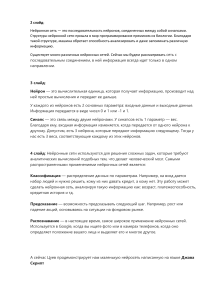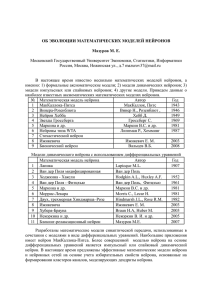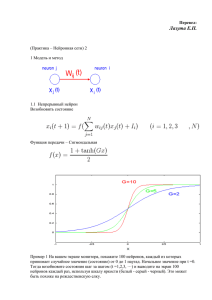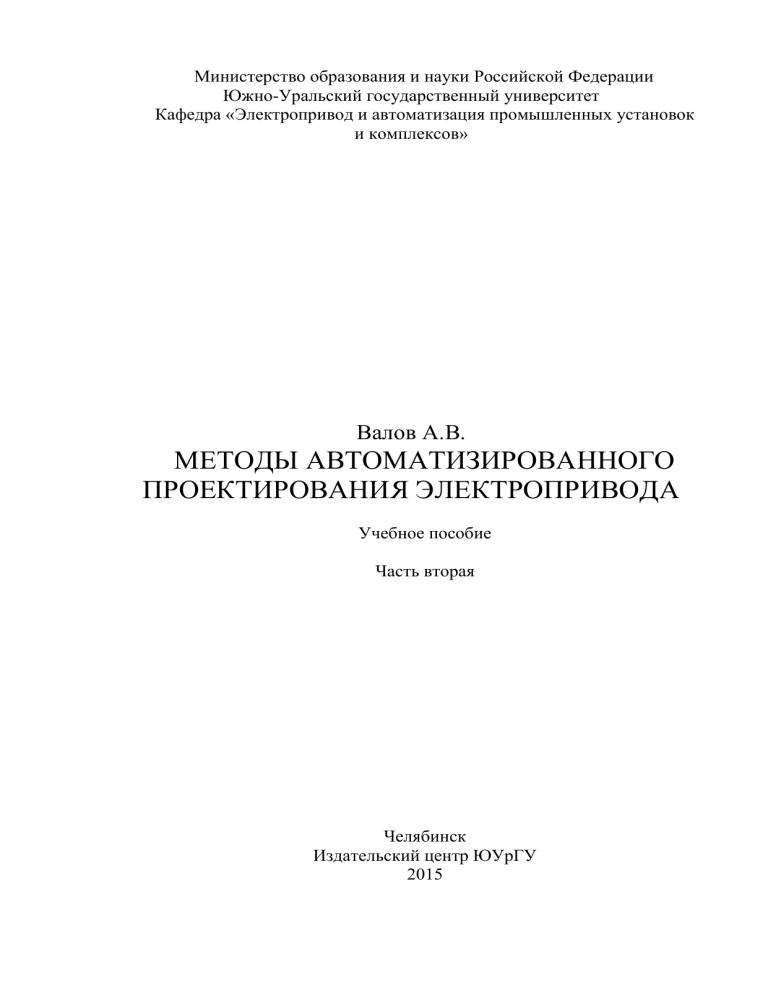
Министерство образования и науки Российской Федерации Южно-Уральский государственный университет Кафедра «Электропривод и автоматизация промышленных установок и комплексов» Валов А.В. МЕТОДЫ АВТОМАТИЗИРОВАННОГО ПРОЕКТИРОВАНИЯ ЭЛЕКТРОПРИВОДА Учебное пособие Часть вторая Челябинск Издательский центр ЮУрГУ 2015 1 Одобрено учебно-методической комиссией энергетического факультета Валов, А.В. Методы автоматизированного проектирования электропривода: учебное пособие / Валов А.В. – Челябинск: Издательский центр ЮУрГУ, 2015. – Ч. 2. – 76 с. В учебном пособии рассмотрены методы автоматизированного проектирования электроприводов, а также приведены ГОСТы по оформлению конструкторской документации. В данной части учебного пособия рассмотрены примеры математического моделирования электрических схем систем автоматического проектирования. А также рассмотрены нейронные сети. © Издательский центр ЮУрГУ, 2015 ОГЛАВЛЕНИЕ 3. МАТЕМАТИЧЕСКОКОЕ МОДЕЛИРОВАНИЕ ....................................... 4 3.1. Программа MatLab ........................................................................................ 5 3.2. Моделирование с помощью электрических принципиальных схем на примере программы QUCS .............................................................................. 11 3.2.1. Меню программы QUCS ............................................................................ 12 3.2.2. Числа и имена в программе QUCS. ........................................................... 19 3.2.3. Построение электрической принципиальной схемы............................... 19 3.2.4. Диаграммы ................................................................................................... 22 3.2.5. Компоненты ................................................................................................. 23 3.2.6. Моделирование на постоянном токе......................................................... 29 3.2.7. Моделирование на переменном токе ........................................................ 32 3.2.8. Моделирование переходного процесса .................................................... 36 3.2.9. Развертка параметра ................................................................................... 37 3.3. Нейронные сети ........................................................................................... 39 3.3.1. Понятие электрического нейрона.............................................................. 43 3.3.2. Обучение нейронных систем ..................................................................... 49 3.3.3. Нейронные сети с радиально-базисными функциями. Сеть Кохонена . 52 3.3.4. Сеть встречного распространения. Сеть Гроссберга .............................. 53 3.3.5. Автоассоциативные сети с обратными связями. Сеть Хопфильда ........ 54 3.4. Выводы по третьей главе ........................................................................... 55 БИБЛИОГРАФИЧЕСКИЙ СПИСОК ................................................................. 57 ПРИЛОЖЕНИЯ Приложение В. Требования к содержанию документа – пояснительная записка .................................................................................................... 59 Приложение Г. Пример аннотации ..................................................................... 69 Приложение Д. Программы для исследования нейронных сетей .................... 70 3 3. МАТЕМАТИЧЕСКОКОЕ МОДЕЛИРОВАНИЕ Современные электромеханические системы характеризуются большим числом взаимосвязанных входных и выходных параметров. В математическом описании динамика электромеханических систем представляется системой дифференциальных и алгебраических уравнений. С появлением вычислительной техники новых поколений и совершенствованием методов ее использования наметился новый системный подход к организации процесса проектирования на ПК (персональном компьютере), заключающийся в создании крупных программных комплексов, построенных по модульному принципу, с универсальными информационными и управляющими связями между модулями. При решении задач данного класса используются единые информационные массивы, организованные в банки данных. Для решения задач исследования и оптимизации используются различные программные продукты: специализированные пакеты, библиотеки программ, математические системы программирования. Хорошо разработаны методики и алгоритмы, позволяющие исследовать режимы работы сложных электромеханических комплексов, анализировать их качество, рассчитывать частотные характеристики и импульсные переходные функции, исследовать динамику сложных систем, содержащих элементы с нелинейными характеристиками, рассчитывать оптимальные процессы при наличии ограничений, исследовать динамику стохастических систем и т.д. При выборе того или иного программного продукта необходимо учитывать: а) вид математического описания исследуемой электромеханической системы; б) особенности представления данных модели; в) порядок дифференциальных уравнений, порядок и вид матрицы (симметричная, избыточная, вырожденная и т.д.) и количество структурных элементов графа, используемых для математического описания электромеханической системы; г) вид представления результатов расчета; д) число и вид нелинейных характеристик, описывающих управляющие и возмущающие воздействия; е) возможность гибкого изменения математической модели. На этапе проектирования электромеханической системы возможные решения обычно оцениваются на основании интуиции и предыдущего опыта. Однако в настоящее время, как правило, требуется инструментарий, позволяющий стандартизировать процесс принятия решений. Таким образом, последовательное применение известных пакетов программ, решающих отдельные задачи, позволяет получить требуемый результат. Однако такой подход не всегда удобен, так как увеличивается 4 время исследования и требуется согласование формата и вида представления данных. Для решения задач исследования и синтеза систем автоматизированных электроприводов применяют следующие программные средства: MATLAB (MathWorks, Inc); GPSS (компания Minuteman Software США); SCILAB, MATHCAD (Mathsoft, Inc); DERIVE (Soft Warehouse); SCADA (Supervisory Control And Data Acquisition диспетчерское управление и сбор данных) или DCS (Distributed Control Systems распределенная система управления), QUCS, MAC и др.. 3.1. Программа MatLab Для исследования свойств схем электроприводов очень часто используют аппарат частотных характеристик. Но необходимо знать структуру!!! Современные средства проектирования позволяют построить частотные характеристики по функциональной схеме. Для исследования систем управления, например электроприводов, в системе Simulink необходимо запустить MatLab 6.5. Далее в главном меню выбрать «Файл>Новый->Модель» (рис. 3.1). После чего появится экран с пустым полем для моделирования, на котором необходимо разместить различные элементы Рис. 3.1. Создание нового файла разрабатываемой системы, например в MatLab – Simulink апериодическое звено, сумматоры и т.п. Чтобы вызвать библиотеку элементов, нажимаем кнопку рис. 3. 2. После чего появится меню со списком элементов (библиотек), рис. 3.2. Этот список содержит различные библиотеки элементов, из различных областей знаний. Для проектирования функциональных схем используем библиотеку Simulink, в которой располагаются элементы необходимые для выполнения математических и логических операций, осциллографы, источники математического сигнала, сумматоры, Вызов списка передаточные функции, дискретные элементов элементы и т.п. Это стандартные элементы Рис. 3.2. Вызвать библиотеку элементов проектирования. С составом этой библиотеки MatLab предлагается познакомиться самостоятельно, т.к. она широко описана в различной литературе по MatLab. В этом учебном пособии заостренно внимание лишь на том, как построить частотные характеристики схемы. 5 Построим частотные характеристики схемы. Необходимо построить частотные характеристики делителя (коэффициент деления – 1/2) и фильтра, который представляется обычным апериодическим звеном. В качестве постоянной времени фильтра выберете значение равное 0,1 с. Для выполнения этой операции в библиотеки Simulink->Continues находим апериодическое звено 1/(s+1). Мышкой “перетащите” его на рабочее поле проекта. Теперь два раза кликните мышкой по этому элементу, и вызовите тем самым меню свойств этого элемента. В строке Numerator введите коэффициенты полинома числителя, а в строке Denominator – знаменателя. Например, запись [1 1 3] в строке Numerator означает . Поэтому для формирования обычного апериодического звена в числителе оставляем Рис. 3.3. Апериодическое строчку [1], а в знаменателе записываем [0.1 1]. В звено результате получится звено рис. 3.3. Теперь добавим на лист источник сигнала Sin Wave (синусоидальный сигнал), который находится в меню Simulink->Sourсe. Два раза нажимаем на источнике синусоидального сигнала. В появившемся меню свойств, задаем частоту (Frequency) в рад/c. Добавляем второй источник Step (шаг), который создает единичный сигнал, через 1 с. Теперь добавляем в схему делитель на два, который представляет собой коэффициент, равный 0,5. Для этого перетащите мышкой из меню Simulink->Math Operation элемент Gain, который умножает входной сигнал на заданный коэффициент. Два раза кликаем мышкой по элементу Gain. В результате появляется меню свойств этого элемента, и задаем в нем число 0,5. Теперь перетаскиваем в рабочую область модели из меню Simulink->Sink осциллограф Scope, чтобы было на чем смотреть результат. Два раза нажмите мышкой по осциллографу задаем число осей осциллографа (Number of axes) равное двум. Добавляем аналогичным образом сумматор из меню Math Operation. Соединяем все элементы линиями связей как на рис. 3.4. Нажмите Play (черный треугольник вверху экрана). Затем два раза нажмите на осциллографе, чтобы посмотреть результат, который смоделировала система (рис. 3.5). Рис. 3.4. Схема соединения элементов в MatLab Верхний график рисунка – это переходный процесс после 6 Рис. 3.5. Осциллограмма фильтра апериодического звена, нижний – до. Как можно заметить апериодическое звено является своего рода фильтром, значительно уменьшая амплитуду переменной составляющей во входном сигнале. Теперь произведем исследование частотных характеристик данной схемы. Для этого выберем в меню инструменты (Tools) строчку линейный анализ (Liner Analysts – рис. 3.6, а). В результате чего появляется два окна рис. 3.6, б и рис. 3.6, в. Первое, – это окно входных выходных точек для построения частотных характеристик. Второе, – область построения частотных характеристик. а) в) б) д) Рис. 3.6. Построение частотных характеристик Перетащите в область построения модели блоки Input Point , и Output Point. Поместить вход (Input Point) до звена Gain, т.е. звена умножения на 0.5, а после апериодического звена – выход (Output Point). Зададим теперь тип исследуемых характеристик – частотные. Для чего вызовем меню рис. 3.6, в правой кнопкой мыши и выберем Bode (частотные характеристики). Аналогичным образом можно задать сетку “Gride”. Далее нажмем на кнопку расчет рис. 3.6, д. И компьютер автоматически построит частотные характеристики данной схемы. Задание 3 Для заданного варианта необходимо получить частотные характеристики схем. Результат оформить в виде одного печатного листа с частотными схемами и переходными характеристиками для данной схемы. Этот документ должен содержать титульный лист (первый лист), описание работы схемы с частотными и переходными характеристиками 7 (второй лист). А также оформлен по ГОСТ 2.105 – 95. Общие требования к оформление текстовых документов. Кроме оформления текста таблиц, рисунков, рамок текстового документа должен содержать разделы описанные в приложении А (ГОСТ 2.106). Это должна быть пояснительная записка, описывающая данную схему. Варианты с 1 по 20 соответствуют приведенным далее вариантам. Варианты с 21 по 40 повторяют варианты с 1 по 20 соответственно. С той лишь разницей, что следует заменить звенья в схемах, согласно табл. 3.1. Таблица 3.1 Замена звеньев Какие блоки заменить W1 W2 W3 W4 На какие блоки заменить W4 W3 W2 W1 Т.е в заданной схеме вместо звена W1 следует поставить звено W4, вместо звена W2 – звено W3 , … В схемах соответственные звенья равны p 1 приведенным ниже величинам: W1 ; W2 2 ; W3 1 ; p 0.25 p 1 1 0.5 p 1 1 ; W5 . W4 3 2 0.25 p 1 0.25 p p 0.37 p 2 Варианты: 1) W1 W2 W3 - + W4 W5 2) W5 W3 W1 - + W2 W1 8 3) W1 W3 - - + W2 W4 W5 4) W1 W4 W3 W1 W5 5) W4 - W3 + W1 W5 6) W3 W4 W3 + W4 7) W4 W3 W2 8) W5 W2 W3 W1 W4 9 9) W4 - W3 W1 W5 W1 10) W5 W2 W3 - W1 11) W1 12) W4 - W3 W2 W1 W2 W4 W3 13) W4 W1 - W2 14) W1 W4 + W2 W3 - W2 15) W1 W4 - W2 W3 - W3 10 16) W2 W1 W3 + - W4 W3 W1 17) W4 W3 - W2 18) W3 W2 W3 + W4 19) W2 W1 W3 + - + W4 W1 20) W2 W5 - W1 W3 3.2. Моделирование с помощью электрических принципиальных схем на примере программы QUCS Существует много программ компьютерной разработки электроники. Здесь необходимо знать принципиальную электрическую схему!!! Разработчики программного обеспечения (далее ПО) стараются включить в состав своих пакетов и такие средства, как программы разводки печатных плат и подготовки их к производству. В последнее время в состав библиотек компонентов ПО стараются добавить и специализированные микросхемы, такие как например, стабилизаторы напряжения или микроконтроллеры. Все программы математического моделирования, в составе ПО, обладают большой стоимостью. Но есть выход – применение свободно распространяемого ПО. Программа ведь может использоваться и распространяться бесплатно в некоммерческих целях. Одной из таких программ является QUCS (рис. 3.7). 11 Как основное меню (рис. 3.8), так и инструментальная панель (рис. 3.9) выполняют команды программы QUCS, но инструментальная панель выполняет команды нажатием одной кнопки, что существенно ускоряет работу для наиболее часто употребляемых команд, а основное меню – нет. Кроме этих средств Рис. 3.7. Внешний вид основного окна программы программы, QUCS использует и «горячие клавиши». В программу QUCS встроены и выпадающие меню, зависящие от конкретного этапа работы программы, которые вызываются нажатием правой клавиши мышки; а также двойным щелчком левой клавиши мышки для доступа к свойствам объектов и колесико мышки. 3.2.1. Меню программы QUCS Основное меню программы (см. рис. 3.8) содержит общие для всех программ разделы, такие как «Файл» – для работы с файлами; такие разделы, как «Правка» – все эти разделы можно найти в любом текстовом редакторе. Рис. 3.8. Основное меню программы QUCS Инструментальное меню. Многие кнопки инструментального меню (см. рис. 3.9) имеют понятный вид. Например, увеличительное стекло, показывает, что с помощью этих кнопок можно управлять масштабом изображения. Рис. 3.9. Инструментальная панель QUCS Кроме этих стандартных или интуитивно-понятных средств доступа к командам, QUCS использует «горячие» клавиши, выпадающие меню, зависящие от конкретного этапа работы (они вызываются нажатием правой клавиши мышки). 12 Рис. 3.10. Панель навигации программы QUCS Панель навигации. Панель навигации (рис. 3.10) имеет вид, который зависит от закладки (в левой части), выбранной в данный момент («Проекты» или «Содержание», или «Компоненты»). Например, сейчас панель навигации открыта на закладке «Проекты». В верхней части есть три кнопки команд: «Создать», «Открыть» и «Удалить». Эти команды относятся к проектам. Выделив проект, например, beginner в списке доступных проектов, можно нажать кнопку «Открыть», после чего откроется закладка «Содержание» панели навигации, а в самой панели появятся все файлы этого проекта. Рабочее поле (рис. 3.11) или окно ввода схемы – это основное окно программы, в котором должна появиться схема (вашими усилиями), в это поле будет добавлен вид моделирования, и уравнения, если в них есть необходимость. Как и многие другие графические Рис. 3.11. Рабочее поле редакторы, рабочее поле программы QUCS программы имеет сетку для удобства создания схемы. Параметры этой сетки могут быть изменены. Пример схемы, помещенной в рабочее поле, представлен на рис. 3.12. Меню «Файл»,которое расположено в основном меню программы (см. рис. 3.8). Первые несколько пунктов этого меню стандартные для всех Windows приложений и поэтому не будут рассматриваться. Рис. 3.12. Вид, подготовленной к работе схемы 13 Настройка документа (меню «Файл»). По этой команде открывается диалоговое окно настроек документа (рис. 3.13). Первая закладка «Моделирование» позволяет изменить файлы графики и данных. Но еще и позволяет установить или снять флажок опции открыть просмотр данных после моделирования. Иногда, работая со схемой, налаживая ее или меняя свойства, удобно скопировать получающийся при моделировании график в поле самой схемы. Рис. 3.13. Настройки документа Каждый из запусков моделирования будет автоматически открывать в рабочем поле страницу с закладкой просмотра данных (в виде графики). Если же этот флажок снять, то после окончания моделирования остаемся на странице схемы. Следующая закладка диалогового окна «Настройка документа» в меню «Файл» относится к сетке области построения схемы. Сетку можно отключить, сняв флажок опции «Показывать сетку» на этой вкладке. Если необходимо сделаете копию экрана со схемой, удобнее убрать сетку. Или же можно изменить шаг сетки. Последняя закладка этого диалогового окна «Настройка документа», которая позволяет оформить чертеж, называется – «Рамка» (рис.3.14). По умолчанию выбран вариант – «без рамки». Но, нажав на кнопку со стрелкой вниз, Рис. 3.14. Выбор рамки справа от этой надписи, обнаруживаем, что рамка чертежа может быть создана для нескольких форматов в двух вариантах размещения. Помимо рамки оформляется и штамп. Внимание!!! Рамки выполнены не по ГОСТу. Меню правка. Рассмотрим функцию – «выбрать маркеры» в меню правка. Симуляция в программе QUCS, как во многих профессиональных программах, это способ получить графическое представление результатов работы схемы. Очень часто интересуют значения функций в отдельные моменты времени, т.е. в отдельных точках. Для облегчения этой задачи программа QUCS предлагает механизм маркеров. Чтобы установить маркер на графике необходимо выбрать, либо из пункта «Вставка» основного меню раздел «Установить маркер на диаграмме», либо используете кнопку с буквой М1 на инструментальной панели, либо используя «Горячие клавиши» Ctrl+B на клавиатуре. После чего требуется поместить курсор мышки в нужное место графика и нажать левую клавишу мышки. Таких маркеров может быть много, как на рис. 3.15. 14 Меню вставка (рис. 3.16). В меню «Вставка» собраны команды, превращающие вынесенные в рабочее поле компоненты в электрическую цепь. В первую очередь, – это команда «Проводник», переключающая редактор схемы из режима «Выделить» в режим проведения электрических соединений. Используя эту команду «Проводник» из меню «Вставка», или используя кнопку инструментального меню с тем же рисунком, или же нажав “горячие клавиши” Ctrl+E на клавиатуре, программа QUCS переводится в режим соединения, что можно заметить по изменившемуся виду курсора. Рис. 3.15. Графики с маркерами Рис. 3.16. Меню вставка При проведении соединения элементов (проводника) может возникать ситуация, показанная на рис. 3.17. При соединении резистора R1 с резистором R2 достаточно щелкнуть правой клавишей мышки, чтобы соединение изменило свое направление. Рис. 3.17. Неверное положение соединений Подменю меню «Вставка» – метка проводника. Удобно для отметки точек, которые в дальнейшем будут наблюдаться. Например, метка output используется для наблюдения выходного сигнала на схеме рис. 3.18. Для того чтобы добавить метку к выводу компонента или к точке наблюдения, достаточно выбрать эту команду в меню Вставка, или же нажать кнопку с надписью «name» в 15 инструментальном меню программы, или же нажать комбинацию «горячих клавиш» Ctrl+L на клавиатуре. После этого открывается диалоговое окно ввода имени метки, в котором и вводится имя метки (Использовать для метки необходимо только латиницу). Рис. 3.18. Использование метки проводника в качестве точки наблюдения Когда после моделирования схемы, о котором будет сказано ниже, программа открывает страницу отображения данных, необходимо выбрать, например, «Декартовскую диаграмму» см. тоже ниже, откроется окно диалога выбора наблюдаемого сигнала (рис. 3.19). Наблюдаемый сигнал определяется именно именами меток. Источники, напряжения и тока (V1, V2) появляются в диалоговом окне автоматически, а точки наблюдения (output) отображены только те, что заданы с помощью меток проводника. Метка «output» представлена в этом двух видах: независимая output.V и зависимая от времени output.Vt. Двойной щелчок по любой из них переведет ее в правое окно, где показаны все функции, видимые на графике. Подменю меню «Вставка» – «Вставить уравнение». В процессе симуляции QUCS многократно Рис. 3.19. Окно выбора наблюдаемых рассчитывает и пересчитывает сигналов нарисованную в рабочей области электрическую схему. Если был выбран способ отображения полученных при симуляции данных, например – декартовский график (см. ниже), то программа 16 QUCS рассчитывает и построит график требуемой функции или соответствующего сигнала в выбранной точке схемы. Подменю «Библиотечные компоненты» (меню «Инструменты») разбито на группы: мосты, диоды, транзисторы и т.п. В каждой группе компонентов представлены различные модели элементов, описание которых есть в правой части окна, там же есть и символ этого элемента (рис. 3.20). Чтобы вставить этот элемент из библиотеки компонентов необходимо перетащить его в рабочую область схемы. Рис. 3.20. Состав библиотеки компонентов из пункта «Инструменты» основного меню Меню «Моделирование». Моделирование или симуляция – основная функция программы QUCS (рис. 3.21). Запустить моделирование можно, либо из меню «Моделирование», либо использовав клавишу F2 на клавиатуре, либо использовав одноименную кнопку на инструментальной панели. Прежде, чем моделировать схему, необходимо выбрать вид моделирования из группы «Виды моделирования» закладки «Компоненты» панели навигации (см. ниже). При запуске процесса моделирования, запускается окно процесса моделирования, в котором: а) в верхнем окне отображен процесс моделирования; б) ниже в процентах показан прогресс моделирования; в) если есть ошибки и предупреждения, Рис. 3.21. Подменю пункта они появляются в нижней части окна. «Моделирование» 17 Можно прервать процесс моделирования, используя кнопку: «Прервать моделирование». Внимание !!! Процесс моделирования может проходить почти мгновенно, но может занимать много времени. Все зависит от сложности расчета схемы и мощности компьютера. Иногда процесс моделирования не может быть завершен из-за расходимости уравнений. Внимание !!! Если попытаетесь запустить моделирования, когда активно окно отображения данных, а не схемы, появляется сообщение об ошибке: «Моделирование следует запускать со страницы ввода схемы». Меню «Вид» определяет внешний вид программы, а также регулирует масштаб изображения. Меню «Cправка» вызывает меню справки по программе QUCS. Панель навигации. Левая часть основного окна программы – это «Панель навигации» (см. рис. 3.10). Она имеет три закладки, расположенные по вертикали: «Проекты», «Содержание» и «Компоненты». Если был создан, хотя бы один проект, и он содержится в основной папке «.qucs», он будет отображен, если щелкнуть по закладке «Проекты». Каждый проект, который создается с помощью команды «Создать», получит свою папку с названием, который был задан в диалоговом окне создания проекта. Компоненты. Эта основная вкладка (рис. 3.22) где содержаться основные электрические компоненты, сгруппированные по группам. Группы компонентов представлены таким образом, чтобы можно было легко найти нужный для схемы элемент. Например, группа дискретных компонентов, кроме элементов, таких как резистор или конденсатор, содержит такие компоненты, как циркулятор (устройство для направленной передачи энергии электромагнитных колебаний) или фазосдвигатель. На рис. 3.22 отмечена кнопка со стрелкой вниз, нажав на которую можно получить список групп компонентов: Рис. 3.22. Вкладка компоненты а) дискретные компоненты; б) измерители; в) линии передачи данных; г) нелинейные компоненты; д) устройства verilog-a (языка построения СБИС); е) цифровые компоненты; ж) файловые компоненты; и) виды моделирования; к) диаграммы; л) рисунки. 18 3.2.2. Числа и имена в программе QUCS. В диалоговых окнах свойств компонентов вводится значения. Основные числа имеют вид 10 или 200, но можно ввести и 0.1 или 0.34 (через точку). Можно использовать «k» для кило…, «M» для мега…, или «m» для мили…. Используются следующие суффиксы в инженерном формате значений: dBm – 10 log (x/0.001); dB – 10 log (x); T – 1012; G – 109; M – 106; k – 103; m – 10−3; u – 10−6; n – 10−9; p – 10−12; f – 10−15; a – 10−18. 3.2.3. Построение принципиальной электрической схемы После изучения основных меню можно приступить к построению принципиальной электрической схемы. Практически все компоненты перемещаются в рабочее поле (см. рис. 3.11) одним и тем же приемом – перетаскиванием мышкой. При перемещении компонента из окна панели навигации можно щелчком правой клавиши мышки поворачивать объект до его вставки в схему. Вставив компонент можно продолжать размещение этого типа компонента, поскольку, как правило, такие элементы схемы, как резисторы или конденсаторы, требуются в схеме не в единственном экземпляре. При такой последовательной расстановке порядковое обозначение элемента в схеме автоматически увеличивается (как и в рассмотренных выше программах). Чтобы выйти из режима добавления компонентов в схему, достаточно нажать на клавиатуре клавишу Esc. После вставки компонента в чертеж можно его выделить, щелкнув по нему левой клавишей мышки. После выделения компонента его можно перемещать мышкой, либо используя курсорные клавиши клавиатуры. После выделения компонент можно удалить, нажав клавишу Delete на клавиатуре или кнопку удаления на инструментальной панели. После выделения компонент можно размещать, используя подменю пунктов «Правка» и «Размещение», т.е. поворачивать, отражать, привязывать к сетке и т.д. Можно щелчком правой клавиши мышки вызвать появление выпадающего меню, где есть все основные команды работы с компонентами. Двойной щелчок левой клавишей мышки по компоненту открывает диалоговое окно его свойств, где можно, например, изменить величину сопротивления или емкости конденсатора, или указать какие данные отображать не следует. Чтобы выделить не одиночный компонент, а группу компонентов, можно поместить курсор на свободном месте рабочего поля (см. рис. 3.11) над нужной группой компонентов и, нажав и удержав левую клавишу мышки, перемещать курсор по диагонали вниз, чтобы обрисовать группу прямоугольником выделения. При написании пояснительной записки или другого вида текстовых документов, как правило, не нужно ничего, кроме обозначений компонентов. Но полезно добавлять пояснения или таблицы, рисунки. 19 Есть одна особенность, связанная со скрыванием параметров при отображении. Если при установке компонента он был повернут, а позже скрыты ненужные параметры, то полученный результат изображен на рис. 3.23. Есть два способа избежать этого: 1) снимать флажки отображения параметров на схеме до поворота компонента; 2) использовать команду «Переместить текст компонента» из пункта «Расположение» основного меню (клавиши Ctrl+K). После ввода команды возле курсора появится контур прямоугольника. Переместите курсор к надписи параметра, нажмите и удержите Рис. 3.23. Отображение левую клавишу мышки и перетащите текст в после скрывания новое место. параметров элемента Сдавать следует только полностью правильно оформленную пояснительную записку. Пару важных замечаний, которые необходимо сделать для построения электрических принципиальных схем Внимание !!! При работе с аналоговыми схемами необходимо добавлять землю. Внимание !!! Необходимо добавлять источники сигналов в любую схему, если нужно моделировать работу этой схемы. Внимание!!! Иногда, когда необходимо настроить схему, можно для удобства перенести диаграмму со страницы данных на схему. Просто выделив ее, скопировав и вставив на страницу схемы. Можно увидеть и схему, и результат симулирования на одной странице. Разместим на рабочем поле (см. рис. 3.11) первый элемент – источник напряжения переменного тока. Источник напряжения переменного тока, используемый как генератор, по умолчанию имеет частоту 1 ГГц, но для проектирования электроприводов используется обычно низкая частота 50 Гц. Вызвав свойства этого перенесенного Рис. 3.24. Свойства компонента – компонента, задается частота 50 Гц источник напряжения переменного тока (рис. 3.24). Для моделирования программе нужно получить информацию о виде моделирования. Этому служат компоненты программы QUCS размещенные в группе «Виды моделирования» закладки «Компоненты» панели навигации (рис. 3.25). Этот элемент необходимо переместить на рабочее поле схемы. 20 Моделирование схем на постоянном токе. Во многих случаях, целью моделирования является определения только по закону Ома тока, напряжения или сопротивления. В более сложных случаях используются такие методы, как метод контурных токов или узловых потенциалов. Но гораздо проще использовать для решения этих задач компьютер, чем вычислять вручную. Случай, подтверждающий это высказывание (рис. 3.26). Моделирование переходного процесса. Моделирование переходного процесса, наиболее часто применяемый вид моделирования, особенно для электроприводов, когда нужно увидеть сигналы в электрических цепях. Результаты моделирования переходного процесса Рис. 3.25. Группа виды в QUCS можно наблюдать в виде диаграммы, если моделирования выбрать в группе диаграммы Декартовский вид отображения данных. Сигналы могут быть как импульсными или синусоидальными, так и любой произвольной формы. Моделирование на переменном токе. Моделирование на переменном токе позволяет получить амплитудночастотную (АЧХ или ЛАЧХ) и фазоочастотную (ФЧХ) характеристики электрической цепи. Для получения ФЧХ достаточно Рис. 3.26. Определение токов и добавить уравнение на рабочее поле из напряжений при моделировании на инструментального меню для выходного постоянном токе сигнала записать уравнение вида: out_phase = phase(output.v), – а в диалоговом окне свойств диаграммы выбрать эту переменную и логарифмическую разметку оси X (рис. 3.28). Рис. 3.27. Осциллограммы сигналов, полученные при моделировании Рис. 3.28. ФЧХ О моделировании непосредственно электрической цепи будет сказано ниже. 21 Нарисовав схему и выбрав вид моделирования, можно осуществить проверку работоспособности схемы и определить требуемые параметры. 3.2.4. Диаграммы Рис. 3.29. Группа диаграммы, закладка «Компоненты>Диаграммы» Диаграммы располагаются на вкладке «Компоненты» (рис. 3.29). Эта группа дает возможность выбрать, в каком виде необходимо увидеть полученные после симуляции данные. Диаграммы, как и другие компоненты в программе QUCS, имеют свои свойства, которые настраиваются в окнах диалога. Эти настройки зависят от того, что необходимо увидеть на диаграмме. А это, в свою очередь, зависит от применяемых видов моделирования. Программа QUCS позволяет комбинировать несколько видов моделирования. Так, можно получить ответ на вопрос, как влияет на амплитудно-частотную характеристику цепи изменение одного из параметров компонента. Рассмотрим простейший пример – R-C цепь. Для этого потребуется: а) источник переменного напряжения (группа «Источники» на закладке «Компоненты»); б) резистор из группы «Дискретные компоненты»; в) конденсатор из группы «Дискретные компоненты». В качестве значения емкости в свойствах элемента емкости, Рис. 3.30. Тестирование R-C цепи в режиме необходимо ввести «cap». Это не изменения емкости величина емкости, а имя переменной для вида моделирования «Развертка параметра», который будет применен к R-C цепи. «Моделирование на переменном токе» даст АЧХ цепи, а развертка параметра из меню «Виды моделирования» позволит оценить влияние меняющейся переменной «cap» на эту характеристику. Подробнее о свойствах блока «Развертка параметра» будет изложено ниже. В качестве значения емкости, свойства элемента – «Конденсатор», необходимо ввести имя переменной – cap. Развертка параметра позволит оценить влияние меняющейся переменной «cap» на эту характеристику. Кроме блока «Развертка параметра» используется также еще элемент из группы «Виды моделирования» – «Моделирование на переменном токе», который даст АЧХ цепи. При настройках этой схемы, настройках видов моделирования, следует придерживаться тех параметров, которые указаны на рис. 3.30 под 22 соответственным блоком. О значении этих величин будет рассказано ниже. Для диаграммы необходимо выбрать логарифмическую разметку оси X, что задается в свойствах декартовской осциллограммы. 3.2.5. Компоненты Рассмотрим компоненты по группам, отображаемым на закладке «Компоненты» панели навигации и в «Библиотеке компонентов» (пункт «Инструменты» основного меню). Дискретные компоненты (рис. 3.31). Наиболее часто употребляемыми компонентами из этой группы являются резистор, конденсатор и индуктивность. Они не только обеспечивают работу схемы, корректируют АЧХ или составляют основу любого фильтра, любого устройства. Циркулятор – это пассивный электронный компонент с тремя или более портами, в котором порты могут достигаться следующим образом: когда сигнал подается в любой порт, он передается только в следующий; первый порт считается следующим за последним. Когда один порт трехпортового гиратора подключен к согласованной нагрузке, он может использоваться как изолятор, поскольку сигнал может переходить только в одном направлении между оставшимися портами. Гиратор или инвертор пассивного импеданса электрическая цепь, которая инвертирует полное сопротивление. Другими словами, гиратор может сделать емкостную цепь индуктивной. Тогда полосовой фильтр, скажем в какой-то схеме управления электроприводом, станет режекторным, и т.д. Фазосдвигатель – это микроволновая цепь, которая поддерживает управляемый фазовый сдвиг RF сигнала. Фазосдвигатели используются в фазированных решетках. Устройство связи – это небольшое устройство, позволяющее соединить два или больше сетевых кабелей вместе. Данные устройства (циркулятор, гиратор, фазосдвигатель и устройство связи) применимы в радиоэлектронике и малоприменимы в Рис. 3.31. Содержание электроприводе. Здесь эти устройства группы – «Дискретные приведены только для справки. компоненты» 23 Измерители. Измеритель тока и измеритель напряжения объединены в группу для удобства. Оба этих прибора можно использовать в тех случаях, когда используются амперметр и вольтметр (различий между постоянным током и переменным – нет) (рис. 3.32). Рис. 3.32. Использование измерителей напряжения для получения диаграмм Рис. 3.33. Диалоговое окно декартовской диаграммы для схемы см. рис. 3.32 В диалоговом окне декартовской диаграммы (рис. 3.33) достаточно выбрать прибор Pr1, чтобы получить осциллограмму этого сигнала. Трансформатор. Группа «Дискретные компоненты» –> Трансформатор можно использовать в экспериментах по созданию, например, блоков питания или в схемах выпрямления (рис. 3.34). В диалоговом окне свойств трансформатора можно изменить только один параметр – коэффициент трансформации. Аналогично можно использовать и симметричный трансформатор (рис. 3.35). 24 Рис. 3.34. Выпрямитель промышленного однофазного напряжения Рис. 3.35. Выпрямитель с симметричным трансформатором 25 Внимание !!! В реальном устройстве нельзя соединять входную обмотку трансформатора с общим проводом, но для моделирования это необходимо сделать. Иначе процесс вычислений становится затяжным. Если у трансформатора необходимо задать другие параметры, то можно использовать компонент – «Индуктивно связанные катушки». Помимо дополнительной возможности задать индуктивность первичной и вторичной обмоток, есть возможность изменить и коэффициент связи между обмотками. Реле. Диалоговое окно свойств реле изображено на рис. 3.36. Реле имеет два основных «входных» параметра – пороговое напряжение (Vt) и величину гистерезиса (Vh). На рис. 3.37 представлена схема использования реле. Переключатель имеет свое диалоговое окно свойств (рис. 3.38), в котором можно задать начальное состояние переключателя и время, когда его состояние Рис. 3.36. Диалоговое окно свойств реле изменится. Можно изменить переходное сопротивление контактов переключателя во включенном состоянии и сопротивление утечки разомкнутых контактов. Пример схемы с использованием переключателя представлен на рис. 3.39. Группа источники. Чаще всего, используются источник напряжения постоянного тока, источник напряжения переменного Рис. 3.37. Схема с использованием реле тока и источник напряжения прямоугольной формы. Источник напряжения постоянного тока – это батарейка, или блок питания, присоединяемый к устройству. Единственный параметр источника – это величина напряжения. Оно может быть несколько вольт, и тысячами вольт. Источник постоянного и переменного тока имеет бесконечно Рис. 3.38. Диалоговое окно свойств переключателя большое внутреннее сопротивление, а его параметр – ток. 26 Источник напряжения переменного тока. Он используется, как генератор синусоидального напряжения. Задается амплитудное напряжение. Можно изменить значение фазы. Внимание !!! Рис. 3.39. Работа компонента переключатель По умолчанию частота – 1 ГГц. Источники импульсного напряжения и тока – дает импульс прямоугольного напряжения или тока. Чтобы сделать импульс треугольной формы, достаточно изменить время переднего и заднего фронта прямоугольного импульса (рис. 3.40). Источники напряжения и тока прямоугольной формы можно рассматривать как генераторы прямоугольного напряжения и тока. Изменяя время фронтов их можно превратить в генераторы треугольных или пилообразных Рис. 3.40. Настройки для получения импульсов, как и источники треугольного импульса импульсного напряжения и тока. «Источник с АМ-модуляцией» и «Источник с импульсной модуляцией», – показывают примеры амплитудной и фазовой модуляции, и могут найти применение при работе со схемами приемников (рис. 3.41). 27 Рис. 3.41. Примеры работы источников модулированных сигналов Нелинейные компоненты. Почти ни одно устройство электропривода не может обходиться без диодов и транзисторов. Все компоненты этой группы – это идеальные прототипы. Большое количество параметров этих элементов позволяют превратить прототип в нужный элемент. Полевые транзисторы (рис. 3.42). Полевые транзисторы во включенном состоянии очень похожи на резисторы, величина сопротивления полевого транзистора зависит от приложенного напряжения к затвору транзистора. Рис.3.42. Опыт с полевым транзистором Свойства полевых транзисторов – высокое входное сопротивление и управляемое выходное сопротивление. Виды моделирования (рис. 3.43) и диаграммы (рис. 3.44). В QUCS все виды моделирования (анализа, симуляции) добавляются на схему, как компоненты схемы. Это позволяет обращаться с параметрами моделирования, как свойствами компонента. 28 Рис. 3.43. Виды моделирования Рис. 3.44. Виды диаграмм 3.2.6. Моделирование на постоянном токе Моделирование на постоянном токе при работе с аналоговыми устройствами, может входить обязательным компонентом, но может быть опущено (как добавляемый компонент) в других случаях. Внимание !!! Разные виды моделирования могут дополнять друг друга, как моделирование на постоянном или переменном токе дополняет развертку параметра; а могут мешать друг другу, в этом случае можно применить команду деактивирования компонент. Рассмотрим одну схему измерений с использованием диода, источника постоянного тока и моделирования на постоянном токе (рис. 3.45). 29 Рис. 3.45. Измерение тока и напряжения на диоде Рис. 3.46. Использование источника постоянного тока в качестве «свипгенератора». Изменение свойств Рис. 3.47. Диалоговое окно свойств «Развертка параметров» Ток задан через диод источником тока, а напряжение измеряется вольтметром Pr1. Но чаще интересует не только значение напряжения при одном токе через диод, как на рис. 3.45, а зависимость между напряжением и током. В этом случае «Моделирование на постоянном токе» следует дополнить «Разверткой параметра». Этот компонент переносится из группы «Виды моделирования» закладка «Компоненты» панели навигации на схему. Для развертки параметра его следует задать, что достигается в диалоговом окне свойств источника рис.3.46. Теперь, задав в качестве амплитуды входного напряжения переменную Isweep. Настроим свойства блока «Развертка параметров», который должен быть предварительно добавлен в схему (рис. 3.47). Переменная для развертки задается в строке параметры моделирования (см. рис. 3.47). В итоге схема и результат работы программы оказываются такими как на рис. 3.48. 30 Рис. 3.48. Зависимость напряжения на диоде от тока через него В данной схеме (см. рис. 3.48) диод использован обобщенным, но его легко заменить на определенную модель, например, 1N4001 из «Библиотеки компонентов» (Инструменты основного меню). Теперь промоделируем работу транзистора рис. 3.49. Обычно при изучении свойств транзистора работают с целым семейством характеристик, например, при расчете выходного каскада усилителя мощности, при разных токах базы. Небольшая модификация схемы (рис. 3.49) позволит получить эти характеристики. Рис. 3.49. Измерение выходной характеристики транзистора Достаточно добавить к схеме еще одну развертку параметра, где в качестве параметра выступает источник тока базы I1. Вместо фиксированного тока базы (10 мкА) необходимо задать переменную Ib, которая выступает в качестве параметра развертки для SW1. В результате получится схема рис. 3.50. 31 Рис. 3.50. Семейство выходных характеристик Маркер на одной из кривых показывает, что она (кривая) построена при токе базы в 40 мкА. 3.2.7. Моделирование на переменном токе Этот вид анализа позволяет получить АЧХ и ФЧХ электрических цепей. Они важны, при исследовании свойств замкнутых систем электроприводов, где необходимо определить параметры и устойчивость после введения обратной связи. Самый простой опыт по работе с моделированием на переменном токе можно провести по схеме на рис. 3.51. Электрическая цепь, состоит из конденсатора С1 и резистора R1, подключенными к источнику переменного напряжения V1. Рис. 3.51. Анализ электрической цепи на переменном токе Параметры моделирования показаны на рис. 3.52. Если схему см. рис.3.51 симулировать, то результат будет выглядеть рис. 3.53. На этом рисунке изображена АЧХ цепи. Одна из закладок на элементе «Развертка» (см. рис.3.52), позволяет выбрать тип развертки, линейный или логарифмический, па также позволяет задать начальное и конечное значение параметра и количество расчетных точек. Вторая закладка, «Свойства», позволяет добавить к расчету шумы. Это полезно при исследовании систем управления электроприводов в цеховых условиях, где много помех. 32 Если добавить уравнение в схему, то можно получить и ФЧХ цепи (рис. 3.54). Добавление уравнений и развертки параметра может увеличить информацию о свойствах электрической цепи (рис. 3.55). Рис. 3.52. Диалоговое окно параметров моделирования на переменном токе Рис. 3.53. Результат симуляции электрической цепи на переменном токе Рис. 3.54. Построение ФЧХ электрической цепи Рис. 3.55. Применение развертки параметра «cap» (изменяющейся емкости конденсатора) 33 Внимание !!! При попытке моделирования может появиться сообщение как на рисунке ниже. В этом случае постоянном токе. необходимо добавить моделирование на Моделирование на переменном токе можно использовать для того, чтобы получить представление, например, о мощности, рассеиваемой на коллекторе транзистора, в зависимости от частоты. Ниже показаны (рис. 3.56) функции мощности (синий график) и амплитуды от частоты (красный график). Рис. 3.56. График зависимости мощности (верхняя кривая) на коллекторе от частоты 34 Создадим схему с использованием операционного усилителя рис. 3.57, который можно добавить, либо из группы «компоненты->нелинейные компоненты->ОУ», либо «Инструменты->Библиотека компонентов». Рис. 3.57. Моделирование на переменном токе операционного усилителя 35 3.2.8. Моделирование переходного процесса При моделировании на переменном токе схемы (см. рис. 3.57), если бы был использован выходной сигнал Vout, то полученный график показал бы выходное напряжение в 100 В. Рис. 3.58. Моделирование переходного процесса ОУ Чтобы увидеть ограничение по напряжению питания операционного усилителя, необходимо использовать реальный операционный усилитель, а не виртуальный (рис. 3.58). Как видно из осциллограммы (см. рис. 3.58), ограничение выходного сигнала начинается при значении около 10 В. При моделировании переходных процессов электрических цепей надо досконально знать свойства и особенности каждого элемента, входящего в схему, чтобы правильно настроить свойства модели. Рассмотрим пример. Пусть необходимо получить переходный процесс тока, при заряде конденсатора от источника постоянного тока. Если говорить о заряде конденсатора, как о переходном процессе, т.е., о процессе, занимающем некоторое время, начинающемся при одном состоянии цепи, а заканчивающемся при другом, то следует задать подходящие начальные условия процесса. Рис. 3.59. Заряд конденсатора от батарейки Бесполезно пытаться получить моделирование переходного процесса от схемы, показанной на (рис. 3.59). Модель показывает отсутствие тока через конденсатор. Постоянный ток не протекает через идеальный конденсатор. 36 Создадим «подходящие» условия для переходного процесса, добавив к схеме реле (рис. 3.60), которое будет включаться от источника импульсного напряжения, а импульс задержим на 1 мс. Рис. 3.61. Получившаяся осциллограмма тока через конденсатор (см. рис. 3.60) Верхняя диаграмма (см. рис. 3.60) показывает Рис. 3.60. Модификация схемы заряда конденсатора импульс, управляющий работой реле. Нижняя диаграмма показывает, что-то непонятное, которое начинается после включения реле. Внесем следующие изменения в модель: 1) в свойствах компонента «Моделирование переходного процесса». На закладке «Свойства» диалогового окна заменим трапецеидальный метод интегрирования методом Гира с порядком 6; 2) т.к. все элементы идеальные, то необходимо добавить резистор последовательно с измерителем тока Pr1 величиной 100 кОм. 3) в свойствах конденсатора необходимо задать начальное напряжение V равное нулю. Вместо неопределенного, т.е. не заданного. В результате получится осциллограмма (рис. 3.61). 3.2.9. Развертка параметра Основное назначение этого компонента программы – показать, как изменяются параметры электрической цепи, когда происходят изменения параметров одного или нескольких компонентов. Для исследования свойств транзистора в области низких частот наиболее употребительна схема включения транзистора с общим эмиттером (рис. 3.62). При этом большое внимание при проектировании данной схемы уделяется выбору рабочей точки. А при реализации схемы не меньшее внимание уделяется вопросу стабилизации выбранной рабочей точки. Связано это с тем, что полупроводниковые приборы очень чувствительны к изменениям температуры. Транзистор для эксперимента выбран в «Библиотеке компонентов», .т.е. реальный, а не идеальный. 37 В свойствах транзистора есть параметр Temp – температура. По умолчанию этот параметр задан 26.85 градусов. Заменив это значение на переменную tmp и использовав в качестве параметра для моделирования развертки параметра tmp (рис. 3.63). В строку «параметр для развертки» необходимо вписать имя той переменной, что необходимо для развертки, например tmp. Задав начальное и конечное значение параметра, задав количество расчетных точек (или выбрав шаг) автоматически получаем шаг развертки. После чего можно приступить к исследованию. Запустив симуляцию, например, нажав «горячую» клавишу F2 на клавиатуре, на странице отображения диаграмм получим возможность перенести «Декартовскую диаграмму», выбрав в Рис. 3.62. Схема для исследования ее свойствах отображение кривой температурного влияния на рабочую точку Pr1. Исследуем теперь, как влияют сразу два параметра на работу схемы: а) температура, Temp; б) коэффициент усиления транзистора Bf. Для этого добавим на схему еще один блок развертки, в которой зададим в строке моделирование , моделирование процессов первой развертки (рис. 3.64). Рис. 3.63. Задание переменной в свойствах транзистора 38 Рис. 3.64. Настройка второй развертки параметра Рис. 3.65. Диаграмма результата развертки двух параметров Также можно получать и любые другие статические характеристики. 3.3. Нейронные сети Выше рассмотренные программы моделирования создавали модели по известным схемам (структурным, электрическим). Нейронные сети создают модель, опираясь только на примеры !!! Пример Для справки !!! Для справки !!! Пусть необходимо определить номер однотипной, уже созданной ранее схемы, по некоторым известным параметрам (мощность, напряжение, ток, и т.п.) Люди решают сложные задачи распознавания образов, например выбор схемы, с обескураживающей легкостью. Двухлетний ребенок без видимых усилий различает тысячи лиц, составляющие его окружение, несмотря на изменение расстояния, поворота, перспективы и освещения. Сходство и различия образов, являющиеся очевидными для человека, но пока ставят в тупик даже наиболее сложные компьютерные системы распознавания. Компьютерное распознавание образов является больше искусством; наука ограничена наличием нескольких методик, имеющих относительно небольшое использование на практике. Инженер, конструирующий типовую систему распознавания образов, обычно начинает с распознавания печатного текста. Эти методы часто являются неадекватными задаче, и старания разработчиков быстро сводятся к разработке алгоритмов, узко специфичных для данной задачи. Обычно целью конструирования систем распознавания образов является оптимизация ее функционирования над выборочным набором образов. Очень часто разработчик завершает эту задачу нахождением нового, приблизительно похожего образа, что приводит к неудачному завершению алгоритмов. Этот процесс может продолжаться неопределенно долго, никогда не приводя к устойчивому решению, достаточному для повторения процесса восприятия человека, оценивающего качество функционирования системы. Исторически первой работой, заложившей теоретический фундамент для создания искусственных моделей нейронов и нейронных сетей, принято считать опубликованную в 1943 г. статью Уоррена С. Маккаллока и Вальтера Питтса «Логическоеисчислени 39 идей, относящихся к нервной активности». Главный принцип теории Маккалока и Питтса заключается в том, что произвольные явления, относящиеся к высшей нервной деятельности, могут быть проанализированы и поняты, как некоторая активность в сети, состоящей из логических элементов, принимающих только два состояния («все или ничего»). При этом для всякого логического выражения, удовлетворяющего указанным авторами условиям, может быть найдена сеть логических элементов, имеющая описываемое этим выражением поведение. В модели Маккалока и Питтса отсутствуют временные задержки входных сигналов, поэтому значение суммы определяет полное внешние возбуждение, воспринятое нейроном. Отклик нейрон далее описывается по принципу «все или ничего», т.е. переменная подвергается нелинейному пороговому преобразованию, при котором выход (состояние активации нейрона) устанавливается равным единице, если сумма больше порога, и выход равен нулю в обратном случае. Значение порога (часто полагаемое равным нулю) также хранится в памяти. С появлением алгоритма обратного распространения ошибки (сеть Гроссберга) начался период широкого практического применения нейросетевых технологий для решения самых разнообразных задач. С помощью многослойного персептрона (группы нейронов) стало возможным строить математические модели, выполняющие сложные задачи. Задачи подобного рода часто встречаются в самых разнообразных областях: промышленность, экономика, бизнес, финансы, политология, социология, криминалистика, медицина и т.д. Практически в каждой проблеме, решаемой прикладными науками, требуется построить модель явления, процесса, объекта, т.е. выявить и математически описать зависимость одного комплекса параметров от другого, построить математические функции, которые можно использовать для более глубокого анализа объекта (поиск оптимального сочетания управляющих параметров, обеспечивающих максимум целевой функции; прогнозирование развития события в зависимости от того или иного воздействия). Традиционно математические модели строились путем изучения и использования фундаментальных законов природы. В результате рассмотрения этих моделей вытекали математические формулы. Персептроны открыли иной подход к самой методике построения математических моделей. Появилась возможность, не задумываясь над законами физики, химии, биологии, медицины, общественного развития, исходя из одного только эмпирического опыта (обучающей выборки) 40 строить математические модели, которые сами извлекают эти законы и позволяют их эффективно использовать для решения широкого круга практических задач. Появился новый инструмент извлечения знаний из данных, позволяющий заново открывать фундаментальные законы природы, выявлять ранее неизвестные и никогда не исследованные зависимости и закономерности и использовать их для решения конкретных практических задач. В настоящее время нейросетевые технологии находят применение: в медицине при диагностике различных заболеваний; в технических сферах деятельности человека при диагностике неисправностей сложных технических устройств; в банковском деле и в системах прогнозирования валютных курсов и котировок ценных бумаг; в области защиты информации и компьютерных сетей. В качестве инструмента, позволившего обнаружить аномальную сетевую активность, вызываемую действиями хакеров, указывались нейросети – антихакеры. На основе нейросетевых технологий создаются новые модификации детекторов лжи. Исследуя эти модели, можно решать широкий круг разнообразных практических задач. Так, если удалось построить математическую модель какого-то сложного технологического процесса, например выплавки стали в мартеновской печи, или крекинга нефти в химическом реакторе, или производства электроэнергии на атомной электростанции, то, исследуя математическую модель, изучая влияние входных параметров на выходные, можно решить задачу оптимизации моделируемого технологического процесса. Это значит, что можно подобрать оптимальное сочетание входных параметров, обеспечивающих максимально высокое качество выплавляемой стали, рассчитать наиболее благоприятный ход химической реакции крекинга нефти, выбрать наиболее эффективный режим работы атомной станции. Если математическая модель является нестационарной, т.е. составлена с учетом фактора времени, то ее можно использовать для решения задач прогнозирования. Это значит, что с помощью математической модели можно узнать, какими будут технологические, экономические, социальные, политические и другие показатели моделируемого объекта в будущем и как на них можно повлиять, принимая те или иные меры сегодня. Если математическая модель работает в реальном режиме времени, т.е. оперативно получает сведения о текущих изменениях параметров моделируемого объекта, если результаты математического моделирования могут быть оперативно переданы оператору, управляющему объектом, или могут быть непосредственно введены в приборы, например, дозирующие подачу кокса, руды, кислорода и других химических компонентов в мартеновскую печь либо управляющие параметрами работы ядерного реактора, то такая математическая модель будет решать задачу управления моделируемым объектом или процессом. Помимо перечисленных задач оптимизации, прогнозирования и управления персептрон, как было показано выше, может решать задачи распознавания и классификации образов, причем 41 под образами понимаются зрительные изображения, символы, тексты, запахи, звуки, шумы. Отметим, что во всех примерах построения математических моделей с помощью нейросетевых технологий не требовалось знание и использование законов природы. Вместо этого нужно было подготовить обучающую выборку, содержащую статистические данные о предметной области. Если эта выборка оказывается достаточно репрезентативной (представительной), то нейросеть сама извлекает закономерности, необходимые для формирования математической модели, адекватной рассматриваемой предметной области. В этом отношении методика построения нейросетевых моделей напоминает методику построения регрессионных моделей. Последние, как известно, основаны на методе наименьших квадратов, позволяющем получать математические формулы, аппроксимирующие статистические данные. Однако в отличие от регрессионных, нейросетевые технологии представляют собой значительно более мощный и универсальный математический аппарат. Кроме того, не надо забывать, что в его основе лежит не просто математический трюк, а глубокий физический, психологический и общефилософский смысл. Нейросеть, извлекая знания из данных, способна выводить закономерности, делать догадки, открывать законы природы. Но, так же как и человек, нейросеть не способна к четкой формулировке пунктов алгоритма, позволившего сделать то или иное умозаключение. Известны случаи, когда нейросети демонстрируют феномен, называемый в жизни «шестым чувством». Они с успехом извлекают знания из анализа информации, из которой, казалось бы, эти знания извлечь невозможно. Феномены подобного рода в практике применения нейросетевых технологий не являются редкостью. Особенно часто они наблюдаются при исследовании достаточно сложных объектов, когда нейросети выявляют связи и закономерности, о существовании которых специалисты, создавшие объект, не знают. Выявляются даже такие взаимосвязи и взаимные влияния, которые при поверхностном рассмотрении противоречат здравому смыслу специалистов и становятся понятными и объяснимыми только после более тщательного изучения объекта. Таким образом, мы вправе заявить о наличии у нейросетей свойства, обычно называемого в жизни «шестым чувством», – способности принимать правильные решения, алгоритм принятия которых с точки зрения известных истин объяснить не представляется возможным. Невербальность знаний и «шестое чувство» нейросетей – это качества, вытекающие из самой их природы. Нет ничего удивительного в том, что нейросети, представляющие собой модель человеческого мозга, наследуют его свойства. Человеческий мозг по своей сути является невербальным объектом. В процессе эволюции 42 тысячелетиями от мозга требовалось обрабатывать поступающую информацию, делать из нее выводы и принимать решения. Ho при этом не требовалось давать каких-либо объяснений. Потребность в вербализации человеческих умозаключений появилась только в последнее тысячелетие, и далеко не каждый современный человек обладает способностью объяснять все свои поступки. Многие наши действия совершаются под влиянием эмоций, или «шестого чувства», не имеющего логических объяснений. И, возможно, дальнейшая эволюция человеческого мозга приведет его к еще более совершенной структуре, в которой алгоритм принятия решений и сами знания будут храниться в прозрачной для понимания форме. Но пока мы моделируем мозг, в котором знания закодированы в виде матрицы сил синаптических связей. В отличие от экспертных систем, где имеется возможность проследить всю цепочку логического вывода, мы не можем спросить нейросеть, почему она пришла к тому или иному выводу. Естественно, что это является недостатком нейросетевых технологий, преодолением которого занимаются некоторые исследовательские группы. По мнению многих специалистов в области искусственного интеллекта, человеческий мозг, являясь самой сложной из известных в природе систем, «не хочет раскрывать своих тайн». Подводя итог приведенным рассуждениям, отметим, что последняя фраза может быть отнесена и к модели человеческого мозга – нейронным сетям. Но это совсем не значит, что их удивительными свойствами не следует пользоваться. 3.3.1. Понятие электрического нейрона Нейронные системы – это системы, основанные на искусственном интеллекте, которые могут решает два вида задач. Первый вид, решаемых задач – моделирование решения задач с помощью экспериментальной модели. Решение задач происходит в предметной области с помощью эксперимента. Это символьное направление, т.е. направление, которое решает задачи с помощью образов, символов, заложенных в память. Для решения задачи необходима модель, законы способов обработки информации, а также правильные ответы – символы. Второй вид, решаемых задач – искусственный разум, каждый элемент которого самоорганизующаяся система, подобная биологическому нейрону (рис. 3.66, а). 43 а ) б ) Рис. 3.66. Нейрон а) биологический; б) электрический На основании модели биологического нейрона (см. рис. 10.1) была создана модель электрического нейрона. Электрический нейрон работает также как и биологический. На рис. 3.66, б изображена модель электрического нейрона с тремя входами, причем входы имеют веса w1, w2, w3 (это память процессора). Пусть на входы электрического нейрона (см. рис. 3.66, б) поступают некоторые импульсы x1, x2, x3, тогда после умножения на весовые коэффициенты w1, w2, w3 к нейрону поступают импульсы w1.x1, w2.x2 w3.x3, Ө (смещение). Нейрон преобразует полученный суммарный импульс, равный x = w1.x1+w2.x2+w3.x3+Ө, где Ө – смещение, в соответствии с некоторой передаточной функцией f(x). Таким образом, нейрон полностью описывается своими весами wk и передаточной функцией f(x). Т.е. получив набор чисел xk, в качестве входов, нейрон выдает некоторое число y на выходе. Кроме весовых коэффициентов wk, нейрон характеризуется смещением Ө. Задачи, решаемые нейронными сетями: 1) распознавание образов; 2) классификация данных; 3) кластерилизация (сеть сама Смещение, Ө настраивается, т.е. находятся коэффициенты w1, w2, w3); х1 w1 4) прогнозирование; 5) оптимизация; х2 w2 + f(x) 6) ассоциативная память. Формальная модель выход x3 w3 электрического нейрона представлена … на рис. 3.67. Если нейрон Рис. 3.67. Формальная модель возбуждается, коэффициенты wk нейрона могут увеличиться, если – нет, то уменьшиться. Это модель персептрона. Внимание !!! Персептрон – это нейронная сеть, каждый элемент которой выполнен по принципам, изложенным выше, т.е. есть взвешенные входы xi, смещение Ө (x0), сумматор, активационная функция f(x). Опишем наиболее широко используемые типы функций f(x): Y=f(net), 44 где Y – выходная, активационная функция; net – взвешенная сумма входов xi. Пороговая функция (рассмотренная Маккалоком и Питтсом): Линейная функция, а также ее вариант – линейная функция с погашением отрицательных сигналов: Сигмоидальная функция . Каждый нейрон персептрона Розенблатта, рассмотренный выше, является формальным пороговым элементом, принимающим единичные значения y в случае, если суммарный взвешенный вход больше некоторого порогового значения Ө: . Внимание !!! Для справки !!! Когнитрон – это как персептрон, но f(x) вычисляется только тогда, когда взвешенная сумма входов больше порога Ө (x0), т.е. это не только смещение, как у персептрона, но еще и порог. В противном случае выход устанавливается равным нулю. Создание когнитрона (K. Fukushima, 1975) явилось плодом синтеза усилий нейрофизиологов и психологов, а также специалистов в области нейрокибернетики, совместно занятых изучением системы восприятия человека. Данная нейронная сеть одновременно является как моделью процессов восприятия на микроуровне, так и вычислительной системой, применяющейся для технических задач распознавания образов. Характер восприятия внешнего мира живыми организмами (и, прежде всего, человеком) постоянно связан с решением дилеммы, является ли некоторый образ «новой» информацией, и следовательно реакция на него должна быть поисково-познавательной, с сохранением этого образа в памяти, либо этот образ является вариантом «старой», уже знакомой картиной, и в этом случае реакция организма должна соответствовать ранее накопленному опыту. Специальное запоминание этого образа в последнем случае не требуется. Таким образом, восприятие одновременно пластично, адаптировано к новой информации. Рассматриваемые нейронные системы (на основе персептрона) не приспособлены к решению этой задачи. Так например, многослойный персептрон запоминает весь пакет обучающей информации, при этом образы обучающей выборки предъявляются в процессе обучения многократно. Попытки затем обучить персептрон новому образу приведут к модификации синоптических связей и не будет знать о прошлых значениях.. Это приводит к тому, что обученный ранее персептрон не способен к запоминанию новой информации, необходимо полное переобучение сети. Когнитрон же не разрушает 45 Пример Пример Пример память о старых образах. Кроме когнитрона и персептрона существует еще и неокогнитрон, который также является многослойной нейронной сетью, его элементарный нейрон такой же, как у когнитрона, но в отличие от него, неокогнитрон связан только с частью, а не со всеми нейронами предыдущего слоя. Область предыдущего слоя нейронов, с которыми он связан, называется областью связи. Это позволяет настраивать сеть (каждую область нейронов в слое) отдельно. Пусть нейронная сеть состоит всего из одного y нейрона, имеющего всего два входа, с 1 коэффициентами W1 = 1,5; W2 = –1,0; W0 = 0,5 (смещение – W0 или Q, или Ө). На эти два входа 0 подаются сигналы х1 = 0,7; х2 = 2,5. Данный нейрон 0 Σх имеет релейную функцию активации, представленную на рисунке. Тогда 1,5.0,7 + (–1).2,5 +0,5 = –0,95, т.к. это меньше порога в 0, то нейрон не возбудился, и выход равен y = 0. Пусть теперь та же нейронная сеть состоит из того же нейрона, с коэффициентами W1 = 0,03; W2 = 1,2; W0 = –0,2. На эти два входа W1, W2 подаются сигналы х1 = 0,7; х2 = 2,5. Нейрон имеет релейную функцию активации. Тогда 0,03.0,7 + 1,2.2,5 – 0,2 = 2,82 т.к. это больше 0 (релейная функция активации). Пусть теперь нейронная сеть состоит из того же нейрона. На два входа этого нейрона подается сигналы х1 и х2. Необходимо найти коэффициенты этой нейронной сети W1 и W2, такие, чтобы процессор выдавал 1 или 0, т.е. функция релейного элемента, если точка с координатами х1 и х2 лежит выше прямой, или ниже. Решение х2 Построим эту кривую. Эта прямая делит всю область на две области. Если точка попадает в область 1, т.е. выше прямой, то релейный элемент выдает 1, если ниже, то 0. Упростим уравнение, поделив обе части на 2: х2 =–2.х1 + 4. Запишем уравнение выхода нейрона: х1 V = W1.х1 + W2.х2 + W0. Тогда, если приравнять V = 0, и поделить обе части уравнения на –W2, выразить из него х2 х2 =– W1/ W2.х1 +(– W0/ W2)/ Задача не имеет единственного решения. Приравняем коэффициенты обоих уравнений: – W1/ W2 = –2; – W0/ W2 = 4. Пусть W2 = 2. Тогда W1 = 4; . W0 = –8. Т.е. если на нейрон с этими коэффициентами W0, W1, W2, и релейным элементом на выходе подавать некие два числа, то нейрон будет выдавать, либо 1, либо 0, в зависимости от того, какую они образуют точку: выше или ниже этой заданной прямой. 46 Пример Пусть теперь нейронная сеть состоит из того же нейрона. На два входа этого нейрона подается сигналы с двух датчиков, которые определяют светлые темные пятна на полосе информации (темная – 1; светлая – 0). Нейрон выдает 1, если происходит переход от светлого (0) к темному (1) (см. рис.). y Нейрон x1 0 x2 1 1 1 0 0 1 0 Решение Составим таблицу истинности, т.е. определим при каком сочетании входных сигналов выдавать 1, а при каких – 0. На выходе, как и прежде, – релейный элемент. Составим систему четырех уравнений с тремя x1 x2 y неизвестными. 1 1 0 W1 + W2 +W0 = 0 (первое уравнение таблицы) 1 0 0 W1 + W0 = 0 (второе уравнение таблицы) 0 1 1 W2 + W0 = 1 (третье уравнение таблицы) 0 0 0 W0 = 0 (четвертое уравнение таблицы) Решим эту систему относительно W1 и W2. Получим W1 = – 1; W2 = 1. Пример Реализац ия функции ИЛИ Пусть нейронная сеть состоит из того же одного нейрона. Необходимо подобрать коэффициенты W0, W1, W2 этого нейрона так, чтобы он реализовывал функцию ИЛИ между двумя входами x1 и x2. Выход нейронов – релейный элемент от – 1 до + 1. Решение x1 x2 y Для решения этой задачи составим таблицу истинности. В этот раз за ноль берется –1. Выход – релейный элемент. –1 1 1 Составим уравнение для всех четырех состояний:. 1 –1 1 1 =W1.(–1) + W2.1 + W0; (первое уравнение таблицы) . .. –1 –1 –1 1 =W1 1. .+ W2 (–1). .+ W0; (второе уравнение таблицы) –1 =W1 (–1) + W2 (–1) + W0; (третье уравнение таблицы) 1 1 1 1 =W1.1+ W2.1 + W0; (четвертое уравнение таблицы) Решим эту систему четырех уравнений с тремя неизвестными W0, W1, W2 относительно этих неизвестных. Получим W0 = 0, W1 = 1, W2 = 1. 47 Пример Пусть необходимо, чтобы нейронная сеть, представленная на рисунке, состоящая из 5 нейронов, вычислила модуль разности двух чисел |х1–х2|. Необходимо вычислить коэффициенты этой нейронной сети. Выход нейронов – релейный элемент. Структура соединения нейронов задана рисунком. Решение х1 Нейрон 1 W13 Нейрон 3 W35 Нейрон 5 W23 W14 х2 Нейрон 2 Нейрон 4 W24 y Выход W45 Значение порогов срабатывания каждого нейрона задано и равно 0. Составим таблицы истинности для каждого из нейронов, при этом учтем, что Нейрон 1 нейроны 1 и 2 – это повторители. Они служат только для приема сигнала из вне. x1 y1 0 = W1. (0) + W01 1 = W1.(1) + W01; 0 0 0 = W2.(0) + W02; 1 1 1 = W2.(1) + W02; Из этих двух систем уравнений можно найти W1 и W2, равные 1; Нейрон 2 W01 = 0, W02 = 0. x2 y2 0 0 1 1 Составим теперь систему уравнений и таблицы истинности для нейронов 3 и 4. Нейрон 3 x13 x23 y3 0 0 0 1 1 0 1 1 0 1 1 1 Нейрон 4 x14 x24 y4 1 0 0 1 1 0 1 0 0 1 1 1 Нейрон 5 x14 x24 y4 0 0 0 1 1 0 1 0 1 1 1 1 1 = W13.(0) + W23.(0) + W03; 0 = W13.(0) + W23.(1) + W03; 1 = W13.(1) + W23.(0) + W03; 1 = W13.(1) + W23.(1) + W03; 1 = W14.(0) + W24.(0) + W04; 1 = W14.(0) + W24.(1) + W04; 0 = W14.(1) + W24.(0) + W04; 1 = W14.(1) + W24.(1) + W04. Из этих двух систем найдем W13, W23, W14, W24. W13 = W24 = 1; W03 = 1; W14 = W23 = 1. ; W04 = 1; 0 = W35.(0) + W45.(0) + W05; 1 = W35.(0) + W45.(1) + W05; 1 = W35.(1) + W45.(0) + W05; 1 = W35.(1) + W45.(1) + W05; Из этой системы находим W35 = W45 = 1. W05 = 0. Обратите внимание, выход – релейный элемент (функция f(x) нейронов – релейный элемент). 48 Пример. Реализац ия функции исключа ющего ИЛИ (XOR) С помощью нейронной сети оказалось сложно (1 нейрон) реализовать операцию «Исключающего ИЛИ». Пусть нейронная сеть состоит из 3-х нейронов. В качестве функции активации нейронов применим функцию единичного скачка с порогом 0,5 (W01 = W02 = W03 = –0,5). Необходимо изобразить данную схему, реализующую функцию «Исключающего ИЛИ». Решение Обозначим входы через х1 и х2, а выход – у. Данная схема двухслойная нейронная сеть. Т.к. одинаковые сигналы (исключающие ИЛИ) должны давать 0, то два входа нейронов 1 и 2 берутся с одинаковыми коэффициентами, но противоположными знаками. Для того, чтобы не исказить информацию – эти коэффициенты по модулю равны 1. Нейрон 3 должен суммировать результаты нейронов 1 и 2, поэтому здесь коэффициенты равны 1. Схема соединения нейронов, а также коэффициенты представлены на рисунке. x1 0 1 0 1 x2 0 0 1 1 y 0 1 1 0 х11 х2 1 –1 Нейрон 1 Нейрон 3 1 –1 y Нейрон 2 Обратите внимание, в качестве функции активации каждого из нейронов принята функция единичного скачка (релейный элемент) с порогом 0,5. 3.3.2. Обучение нейронных систем Для справки !!! Процесс обучения ребенка алфавиту. Показав ребенку, изображение буквы «А», спрашиваем его: «Какая это буква?» Если ответ неверен, сообщаем ребенку тот ответ, который хотели бы от него получить: «Это буква А». Ребенок запоминает этот пример вместе с верным ответом, т.е. в его памяти происходят некоторые изменения в нужном направлении. Это действие повторяется 33 раза . Такой процесс называют «обучение с учителем». Обучение нейронного процессора, т.е. определение коэффициентов wi, смещения Ө и конфигурации (структуры соединения нейронов) производят двумя способами: 1) с учителем; 2) без учителя. В обоих случаях определяется величина ошибки как разница между желаемым и реальным результатом, полученным в результате обучения, определяются новые значения wi, Ө и конфигурации. Эту полученную в ходе обучения ошибку стремятся минимизировать. Для обучения задаются какие-то начальные условия (начальное значение всех параметров), т.е. среда обучения. Обучение производится по следующему принципу (рис. 3.68). 49 Среда, начальные значения коэффициентов Набор примеров, заданный учителем Обучаемая система (нейронная сеть) yi Коррекция – + Рис. 3.68. Парадигма обучения Алгоритм обучения Розенблатта (обучение с учителем) 1) Начальные значения весовых коэффициентов нейронов инициализируются малыми случайными значениями; 2) подается на вход нейронной сети очередной учебный пример; 3) если выход нейронной сети yi не совпадает с идеальным выходом di , то происходит модификация весов по формуле: , где wij – текущий вес входа нейрона; α – коэффициент от 0 до 1 (скорость обучения нейрона); xi – вход нейрона; 4) цикл (пп.2 и 3) повторяется. Обучение завершается по достижении малой полной ошибки или максимально допустимого числа итераций. В последние несколько лет мы наблюдаем взрыв интереса к нейронным сетям, которые успешно применяются в самых различных областях - бизнесе, медицине, технике, геологии , физике. Условие применение нейронных сетей – между известными входными значениями и неизвестными выходами имеется связь. Эта связь может быть искажена шумом, но она должна существовать. Для справки !!! Для справки !!! Если задача будет решаться с помощью нейронной сети, то необходимо собрать данные для обучения. Обучающий набор данных представляет собой набор наблюдений, для которых указаны значения входных и выходных переменных. Первый вопрос, который нужно решить, – какие переменные использовать и сколько (и каких) наблюдений собрать. Выбор переменных (по крайней мере первоначальный) осуществляется интуитивно. Опыт работы в данной предметной области поможет определить, какие переменные являются важными. Вопрос о том, сколько наблюдений нужно иметь для обучения сети, часто оказывается непростым. Известен ряд эвристических правил, увязывающих число необходимых наблюдений с размерами сети (простейшее из них гласит, что число наблюдений должно быть в десять раз больше числа связей в сети). Для большинства реальных задач бывает достаточно нескольких сотен или тысяч наблюдений. Если данных меньше, чем здесь сказано, то на самом деле у Вас недостаточно информации для обучения сети, и лучшее, что Вы можете сделать – это попробовать подогнать к данным некоторую линейную модель. 50 Внимание !!! Правила для обучения а) выбирайте такие переменные, которые влияют на результат; б) не числовые переменные следует преобразовать в числовой тип или объявить незначащими; в) для анализа нужно иметь порядка сотен или тысяч наблюдений; чем больше в задаче переменных, тем больше нужно иметь наблюдений. Простейшая программа изучения нейронных сетей, представлена в приложение Д.1, в котором производится исследование влияния различных параметров нейронной сети на ошибку и результат. Боле сложная программа представлена в приложение Д.2. В этой программе можно анализировать различные данные, не обязательно с помощью нейронных сетей. Синхронное обучение Хебба Правило Хебба для обучения (локально, т.е. для каждого нейрона) – коэффициент связи увеличивается, если нейрон возбуждается после подачи примера на вход. Коэффициенты связи увеличиваются на величину ∆W: где yi – выходное значение нейрона i после предъявления примера; хj – входное значение j входа i нейрона; η – скорость обучения от 0 до 1. Т.к. коэффициент связи всегда только увеличивается, т.е. прибавляется, поэтому коэффициент может только расти и не может уменьшаться, следовательно, эту формулу модифицировали: Пример Пусть известно ряд напряжений на обмотках статора асинхронного двигателя с фазным ротором, который питают только положительными волнами питающей сети. Ротор включен в рассечку между обмоткой Ax и By обмоток статора. Необходимо, определить на какой угол повернут ротор. Если известны напряжения на обмотках статора для некоторых углов поворота ротора. a UA UB UC 0 42 37 7 15 46 35 12 30 49 34 15 45 53 34 20 60 57 35 23 75 64 35 29 90 69 36 34 105 82 45 37 120 91 55 36 135 99 76 26 150 95 92 0 165 83 98 17 180 61 95 33 195 47 84 37 210 40 76 36 225 36 68 32 51 240 255 270 285 300 315 330 345 360 34 33 34 34 36 37 39 41 42 61 53 50 47 44 41 39 38 37 32 27 20 18 13 9 0 3 7 Используя эту таблицу в качестве примеров (каждая строка – это пример) можно обучить нейронную сеть так, чтобы она выдавала угол поворота вала ротора, даже для тех напряжений обмоток статора, что не участвовали в примерах. Данный процессор (сопроцессор) можно подключить к контроллеру, который будет управлять данным двигателем. Для более точного определения угла поворота вала ротора в начальный момент требуется больше примеров 3.3.3. Нейронные сети с радиально-базисными функциями. Сеть Кохонена Сети с радиально-базисными функциями (РБФ) имеют преимущество перед рассмотренными выше многослойными сетями прямого распространения (персептроном, кагнитроном, неокагнитроном). Они моделируют произвольную нелинейную функцию с помощью всего одного промежуточного слоя, тем самым, избавляя разработчика от необходимости решать вопрос о числе слоев. Сеть РБФ обучается очень быстро – на порядок быстрее, чем выше описанные сети. Недостатки сетей РБФ. Но, данные сети обладают плохими экстраполирующими свойствами и получаются весьма громоздкими при большом количестве входов. На рис. 3.69 представлена структурная схема нейронной Рис. 3.69. Сеть с радиальными сети с радиальными базисными базисными функциями функциями. Нейронная сеть РБФ содержит в наиболее простой форме три слоя: обычный – входной слой (х1, х2, х3), выполняющий распределение данных для первого слоя весов; слой скрытых нейронов (φ) с активационной функцией различной для каждого нейрона; выходной слой (Σ). Выходной сигнал любого нейрона из слоя 2 в РБФ – это функция расстояния между входным вектором, т.е. входными данными (х1, х2, х3), и сохраненным центром с координатами (w, v). Т.е. радиально-базисная нейронная сеть – это сеть с трехслойной структурой, первый слой производит только распределение данных между нейронами, второй слой выполняет нелинейное отображение, реализуемое нейронами с базисными радиальными функциями, 52 выходной слой линеен. Третий, выполняет суммирование данных на выходе второго слоя. Обучения РБФ Правило Хебба является самым известным алгоритмом обучения нейронных сетей, суть которого заключается в следующем: если нейроны с обеих сторон синапса возбуждаются одновременно и регулярно, то сила связи возрастает, т.е. коэффициент увеличивается. Важной особенностью является то, что изменение веса зависит только от активности связанных нейронов. Предложено большое количество разновидностей этого правила, различающихся особенностями модификации весов. Метод соревнования. В отличие от правила Хебба, в котором множество выходных нейронов могут возбуждаться одновременно, здесь выходные нейроны соревнуются между собой. И выходной нейрон с максимальным значением взвешенной суммы является «победителем» («победитель забирает все»). Выходы же остальных выходных нейронов устанавливаются в неактивное состояние. При обучении модифицируются только веса нейрона – «победителя» в сторону увеличения близости к данному входному примеру. Правила обучения 1. Обучение начинается с задания случайных значений весов . 2. Выбирается первоначально произвольный нейрон. На текущем шаге обучения t будут модифицироваться только веса нейронов из окрестности этого нейрона по формуле: , где Wn (t + 1), Wn (t) – значение веса n (n – номер входа) нейрона m; η – скорость обучения нейронной сети; x(t) – значение входа нейрона на шаге t. 3. Процесс обучения (п. 2) повторяется для всех нейронов в сети. m m 3.3.4. Сеть встречного распространения. Сеть Гроссберга Пример такой сети – это сеть Гроссберга. Сеть Гроссберга – двухслойная сеть. Один слой такой сети выполнен по принципам РБФ, а второй – это слой Гроссберга. Обучение первого слоя производится по принципам обучения сетей РБФ, а второго – с учителем. Структура сети На рис. 3.70 показана упрощенная версия прямого действия сети встречного распространения. На нем иллюстрируются функциональные свойства этой парадигмы. 53 Рис. 3.70. Структура сети встречного распространения Нейроны слоя 0 (показанные кружками, см. рис. 3.70) служат лишь точками разветвления и не выполняют вычислений. Каждый нейрон слоя 0 соединен с каждым нейроном слоя 1 (называемого слоем Кохонена). Аналогично, каждый нейрон в слое Кохонена (слое 1) соединен с каждым нейроном в слое Гроссберга (слое 2). Слой Кохоненна. В своей простейшей форме слой Кохонена функционирует в режиме «победитель забирает все», т.е. для данного входного сигнала, состоящего из комбинации входов, один и только один нейрон Кохонена выдает на выходе функцию, все остальные выдают ноль. Слой Гроссберга функционирует аналогично. Если слой Кохонена функционирует таким образом, что лишь у одного нейрона выходного нейрона равен выходной функции, а у остальных равен нулю, то лишь один элемент на входе слоя Гроссберга отличен от нуля, и вычисления очень просты. Фактически каждый нейрон слоя Гроссберга лишь выдает величину веса, который связывает этот нейрон с единственным ненулевым нейроном Кохонена. 3.3.5. Автоассоциативные сети с обратными связями. Сеть Хопфильда Начальным состоянием такой сети является подаваемое на вход значение. Сеть обрабатывает этот сигнал (значение) с использованием обратных связей до тех пор, пока не достигнет устойчивого состояния, т.е. заданной точности. Для того чтобы нейронную сеть можно было использовать в качестве модели ассоциативной памяти, необходимо обеспечить выполнение гарантировать переход сети в некоторое устойчивое состояние из любого начального состояния, заданного начальным условием. Сначала рассмотрим автоассоциативную сеть, построенную на тех же принципах, что и сеть двунаправленной ассоциативной памяти (ДАП). Сети ДАП можно трансформировать в модели автоассоциативной памяти, если в качестве Х и Y выбирать идентичные значения, т.е. равные друг другу. 54 В такой сети используется пороговая функция вида: , если net 0, 1 f (net t 1 ) f (net t ), если net 0, 1 , если net 0. . Структура сети Хопфилда, состоящейт из одного слоя связанных между собой нейронов. Для i-го узла в этой сети активационная функция равна: 1, f ( net new ) xiold , 1 если w ij x old Qi , j j если w ij x old Qi , j j , если w j ij x old Qi . j . где Qi – пороговое активации i-го нейрона. Рис. 3.71. Сеть Хопфильда Схема нейронной сети Хопфильда представлена на рис. 3.71. Т.е. пыход подается на вход. 3.4. Выводы по третьей главе 1) Для построение CAE систем автоматического проектирования необходимо знать, либо дифференциальные уравнения системы, либо обладать передаточными функциями каждого звена. И исследование проводить на основании этих данных. 2) Системы автоматического проектирования развиваются по пути создания моделей схем на основании электрических принципиальных схем. В результате часто САЕ и CAD системы автоматического проектирования объединены. 3) Если неизвестны никакие связи между различными параметрами, т.е. зависимость, уравнения не определяются, то можно воспользоваться нейронными системами. 55 Задание 4 Согласно варианту (вариант определяется следующим образом: варианты с 1 по 20 делают задание в программе Wizad; варианты с 21 по 40 выполняют те же задания с 1 по 20 соответственно, но в программе Deductor). Вариант 1 Функция x arctg(x) 2 x 3 ln( x) 3 x 3 cos( x) x2 8 x 16 4 5 8 x 3 6 3 x (3 x) 3 7 1 x (3 x) 2 8 e cos(x ) sin( x) 9 x5 (3x)12 1 10 arctg ( x) x 1 11 sin 4 ( x) cos 6 ( x) 12 1 ex ex 1 13 ln(x) 14 15 2 1 1 1 x2 16 x 1 17 x x2 1 18 arcsin 2 x sin 2 x cos x 19 20 1 1 1 sin x 56 БИБЛИОГРАФИЧЕСКИЙ СПИСОК 1. Fukushima, К. 1975. Cognitron: A self–organizing mult ilayered neural network. Biological Cybernetics 20:121–36. 2. Fukushima, К. 1980. Neocognitron: A self–organizing neural network model for a mechanism of pattern recognition uneffected by shift in position. Biological Cybernetics 36(4):193–202. 3. Fukushima, К. 1987. A neural network for selective attention. In Proceedings of the IEEE First International Conference on Neural Networks, eds. M. Caudil and C. Butler, vol. 2, pp. 11–18. San Diego, CA:SOS Printing. 4. Rumelhart D.E., Hinton G.E., Williams R.J., Learning Internal Representations by Error Propagation. In: Parallel Distributed Processing, vol. 1, pp. 318—362. Cambridge, MA, MIT Press. 1986. 5. Витязев, В.В. Цифровые процессоры обработки сигналов TMS320C67x компании Texas Instruments: Учебное пособие / В.В. Витязев, C.В. Витязев. – Рязан. гос. радиотехн. ун–т. – Рязань, 2007. – 112 с. 6. Галушкин, А.И. Синтез многослойных систем распознавания образов / А.И. Галушкин. – М.: «Энергия», 1974. 7. ГОСТ 2.105 – 95. Общие требования к текстовым документам. Издания. Международная стандартная нумерация книг. – М.: Изд-во стандартов, 2001. – 28 с. 8. ГОСТ 2.106 – 96. Текстовые документы. Издания. Международная стандартная нумерация книг. – М.: Изд-во стандартов, 2001. – 39 с. 9. Голобов, В.Н. Qucs и FlowCode программы для тех кто интересуется электроникой / В.Н. Голобов,. – М, 2009. – 358 с. 10. Мак-Каллок, У. С.Логическое исчисление идей, относящихся к нервной активности / В. Питтс, У.С. Мак-Каллок. Под ред. К. Э. Шеннона и Дж. Маккарти. // В сб.: «Автоматы» – М.: Издательство иностр. лит., 1956. – С. 363–384. 11. Меньшенин, С.Е. Современные информационные технологии. Изучение принципов работы программного эмулятора нейрокомпьютера neural network wizard 1.7 / С.Е. Меньшенин. – Новочеркаск: М-во образования и науки РФ, Шахтинский ин-т (филиал) ЮРГТУ (НПИ), 2006. – 64 с. 12. Петров, А.П. О возможностях перцептрона / А.П. Петров // Известия АН СССР, Техническая кибернетика, 1964. – № 6. 13. Уоссермен, Ф. Нейрокомпьютерная техника: Теория и практика = Neural Computing. Theory and Practice. – М.: Мир, 1992. — 240 с. – ISBN 503-002115-9. 14. Сидоренко, Б. AVR 32 – микроконтроллеры XXI столетия / Б. Сидоренко // Компоненты и технологии № 2, 2008. – С. 65 – 68. 15. Чернодуб, А. Н. Обзор методов нейроуправления / А.Н. Чернодуб, Д.А. Дзюба // Проблемы программирования. — 2011. — No 2. — С. 79-94. 57 16. Черных, И.В. Моделирование электротехнических устройств в MATLAB, SimPowerSystems и Simulink / И.В. Черных. – М.: ДМК Пресс; СПб.: Питер, 2008. – 288 с. 17. Хайкин, Сайман. Нейронные сети: полный курс, 2–е издание / С. Хайкин. Пер. с англ. – М.: Издательский дом «Вильямс», 2006. – 1154 с. 58 ПРИЛОЖЕНИЯ Приложение В (информационное) Требования к содержанию документа – пояснительная записка ГОСТ 2.106 – 96. Текстовые документы К тестовым документам относится большое количество документов. Здесь приведено только то, что относиться к текстовому документу «Пояснительная записка» (ПЗ). Пояснительная записка Размер формата ПЗ – А4. Необходимые схемы, таблицы и чертежи допускается выполнять на листах любых форматов, установленных ГОСТ 2.301, при этом основную надпись и дополнительные графы к ней выполняют в соответствии с требованиями ГОСТ 2.104. Пояснительная записка в общем случае должна состоять из следующих разделов: а) введение (с указанием, на основании каких документов разработан проект). Для учебных целей здесь следует писать номера ГОСТов, с соблюдением которых эта пояснительная записка выполнена; б) наименование и область применения проектируемого изделия; в) техническая характеристика; г) описание и обоснование выбранной конструкции с указанием, какие части заимствованы из ранее разработанных изделий. расчеты, подтверждающие работоспособность и надежность конструкции. Данный пункт следует опустить, т.к. вы не выбирали данную конструкцию (вариант); е) описание организации работ с применением разрабатываемого изделия. Данный пункт следует опустить; ж) ожидаемые технико-экономические показатели. Данный пункт следует опустить. В зависимости от особенностей изделия отдельные разделы допускается объединять или исключать, а также вводить новые разделы. 59 ГОСТ 2.105-95. Общие требования к текстовым документам Построение документа Текст документа при необходимости разделяют на разделы и подразделы. Разделы должны иметь порядковые номера в пределах всего документа (части, книги), обозначенные арабскими цифрами без точки и записанные с абзацевого отступа. Подразделы должны иметь нумерацию в пределах каждого раздела. Номер подраздела состоит из номеров раздела и подраздела, разделенных точкой. В конце номера подраздела точка не ставится. Разделы, как и подразделы, могут состоять из одного или нескольких пунктов. Например: 1 Типы и основные размеры 1 .1 1.2 Нумерация пунктов первого раздела 1.3 2 Технические требования 2 .1 2 .2 2.3 Если документ имеет подразделы, то нумерация пунктов должна быть в пределах подраздела и номер пункта должен состоять из номеров раздела, подраздела и пункта, разделенных точками, например: 3 Методы испытаний 3.1 Аппараты, материалы и реактивы 3 .1 .1 3 .1 .2 3.1.3 3.2 Подготовка к испытанию 3 .2 .1 3 .2 .2 3.2.3 Если раздел или подраздел состоит из одного пункта, он также нумеруется. Пункты, при необходимости, могут быть разбиты на подпункты, которые должны иметь порядковую нумерацию в пределах каждого пункта, например: 4.2.1.1, 4.2.1.2, 4.2.1.3 и т.д. Внутри пунктов или подпунктов могут быть приведены перечисления. 60 Перед каждой позицией перечисления следует ставить дефис или при необходимости ссылки в тексте документа на одно из перечислений, строчную букву, после которой ставится скобка. Для дальнейшей детализации перечислений необходимо использовать арабские цифры, после которых ставится скобка, а запись производится с абзацного отступа, как показано в примере. Например: а) ______________ б) ______________ 1) ______________ 2) ______________ в) ______________ Т.е. пункт б разбит еще на два подпункта 1 и 2. Каждый пункт, подпункт и перечисление записывают с абзацного отступа. Разделы, подразделы должны иметь заголовки. Пункты, как правило, заголовков не имеют. Заголовки должны четко и кратко отражать содержание разделов, подразделов. Заголовки следует печатать с прописной буквы без точки в конце, не подчеркивая. Переносы слов в заголовках не допускаются. Если заголовок состоит из двух предложений, их разделяют точкой. Расстояние между заголовком и текстом должно быть равно 3, 4 интервалам. Расстояние между заголовками раздела и подраздела – 2 интервала. Нумерация страниц документа и приложений, входящих в состав этого документа, должна быть сквозная. Внимание !!! Хотя ГОСТ не оговаривает заголовки внутри текста, но в СТО ЮУрГУ 2008 года сказано, что заголовки первого уровня должны выполняться прописными буквами, но не выделятся жирным Изложение текста документов Полное наименование изделия на титульном листе, в основной надписи и при первом упоминании в тексте документа должно быть одинаковым с наименованием его в основном конструкторском документе. В последующем тексте порядок слов в наименовании должен быть прямой, т.е. на первом месте должно быть определение (имя прилагательное), а затем - название изделия (имя существительное); при этом допускается употреблять сокращенное наименование изделия. Текст документа должен быть кратким, четким и не допускать различных толкований. При изложении обязательных требований в тексте должны применяться слова «должен», «следует», «необходимо», «требуется, чтобы», «разрешается только», «не допускается», «запрещается», «не следует». 61 При изложении других положений следует применять слова – «могут быть», «как правило», «при необходимости», «может быть», «в случае»" и т.д. При этом допускается использовать повествовательную форму изложения текста документа, например «применяют», «указывают» и т.п. В документах должны применяться научно-технические термины, обозначения и определения, установленные соответствующими стандартами, а при их отсутствии - общепринятые в научно-технической литературе. В тексте документа не допускается: а) применять обороты разговорной речи, техницизмы, профессионализмы; б) применять для одного и того же понятия различные научнотехнические термины, близкие по смыслу (синонимы), а также иностранные слова и термины при наличии равнозначных слов и терминов в русском языке; в) применять произвольные словообразования; г) применять сокращения слов, кроме установленных правилами русской орфографии, соответствующими государственными стандартами, а также в данном документе; д) сокращать обозначения единиц физических величин, если они употребляются без цифр, за исключением единиц физических величин в головках и боковиках таблиц, и в расшифровках буквенных обозначений, входящих в формулы и рисунки. В тексте документа, за исключением формул, таблиц и рисунков, не допускается: а) применять математический знак минус (– ); б) перед отрицательными значениями величин (следует писать слово «минус»); в) применять знак «» для обозначения диаметра (следует писать слово «диаметр»). При указании размера или предельных отклонений диаметра на чертежах, помещенных в тексте документа, перед размерным числом следует писать знак «»; г) применять без числовых значений математические знаки, например > (больше), < (меньше), = (равно), (больше или равно), (меньше или равно), (не равно), а также знаки № (номер), % (процент); д) применять индексы стандартов, технических условий и других документов без регистрационного номера. Условные буквенные обозначения, изображения или знаки должны соответствовать принятым в действующем законодательстве и государственных стандартах. В тексте документа перед обозначением параметра дают его пояснение, например «Временное сопротивление разрыву в». В документе следует применять стандартизованные единицы физических величин, их наименования и обозначения в соответствии с ГОСТ 8.417. 62 В тексте документа числовые значения величин с обозначением единиц физических величин и единиц счета следует писать цифрами, а числа без обозначения единиц физических величин и единиц счета от единицы до девяти – словами. Примеры: а) провести испытания пяти труб, каждая длиной 5 м; б) отобрать 15 труб для испытаний на давление. Единица физической величины одного и того же параметра в пределах одного документа должна быть постоянной. Если в тексте приводится ряд числовых значений, выраженных в одной и той же единице физической величины, то ее указывают только после последнего числового значения, например 1,50; 1,75; 2,00 м. Если в тексте документа приводят диапазон числовых значений физической величины, выраженных в одной и той же единице физической величины, то обозначение единицы физической величины указывается после последнего числового значения диапазона. Примеры: 1) от 1 до 5 мм; 2) от 10 до 100 кг; 3) от плюс 10 до минус 40 °С; 4) от плюс 10 до плюс 40 °С. Недопустимо отделять единицу физической величины от числового значения (переносить их на разные строки или страницы), кроме единиц физических величин, помещаемых в таблицах. Приводя наибольшие или наименьшие значения величин, следует применять словосочетание «должно быть не более (не менее)». Приводя допустимые значения отклонений от указанных норм, требований, следует применять словосочетание «не должно быть», «более (менее)». Например, массовая доля углекислового натрия в технической кальцинированной соде должна быть не менее 99,4 %. Числовые значения величин в тексте следует указывать со степенью точности, которая необходима для обеспечения требуемых свойств изделия, при этом в ряду величин осуществляется выравнивание числа знаков после запятой. Округление числовых значений величин до первого, второго, третьего и т.д. десятичного знака для различных типоразмеров, марок и т.п. изделий одного наименования должно быть одинаковым. Например, если градация толщины стальной горячекатаной ленты 0,25 мм, то весь ряд толщин ленты должен быть указан с таким же количеством десятичных знаков, например 1,50; 1,75; 2,00. Дробные числа необходимо приводить в виде десятичных дробей, за исключением размеров в дюймах, которые следует записывать 1/4"; 1/2" (но не 1 1 , ). 4 2 63 При невозможности выразить числовое значение в виде десятичной дроби, допускается записывать в виде простой дроби в одну строчку через косую черту, например, 5/32; (50А-4C)/(40В+20). В формулах в качестве символов следует применять обозначения, установленные соответствующими государственными стандартами. Пояснения символов и числовых коэффициентов, входящих в формулу, если они не пояснены ранее в тексте, должны быть приведены непосредственно под формулой. Пояснения каждого символа следует давать с новой строки в той последовательности, в которой символы приведены в формуле. Первая строка пояснения должна начинаться со слова "где" без двоеточия после него. Пример. Плотность каждого образца , кг/м3, вычисляют по формуле m (В.1) , V где m – масса образца, кг; V – объем образца, м3. Формулы, следующие одна за другой и не разделенные текстом, разделяют запятой. Переносить формулы на следующую строку допускается только на знаках выполняемых операций, причем знак в начале следующей строки повторяют. При переносе формулы на знаке умножения применяют знак «х». Формулы, за исключением формул, помещаемых в приложении, должны нумероваться сквозной нумерацией арабскими цифрами, которые записывают на уровне формулы справа в круглых скобках. Одну формулу обозначают – (1). Ссылки в тексте на порядковые номера формул дают в скобках, например, ... в формуле (1). Формулы, помещаемые в приложениях, должны нумероваться отдельной нумерацией арабскими цифрами в пределах каждого приложения с добавлением перед каждой цифрой обозначения приложения, например формула (В.1). Допускается нумерация формул в пределах раздела. В этом случае номер формулы состоит из номера раздела и порядкового номера формулы, разделенных точкой, например (3.1). Оформление иллюстраций и приложений Количество иллюстраций должно быть достаточным для пояснения излагаемого текста. Иллюстрации могут быть расположены как по тексту документа (возможно ближе к соответствующим частям текста), так и в конце его. Иллюстрации должны быть выполнены в соответствии с требованиями стандартов ЕСКД и СПДС. Иллюстрации, за исключением иллюстраций приложений, следует нумеровать арабскими цифрами сквозной нумерацией. Если рисунок один, то он обозначается «Рисунок 1». 64 Иллюстрации каждого приложения обозначают отдельной нумерацией арабскими цифрами с добавлением перед цифрой обозначения приложения. Например: Рисунок В.3. Допускается нумеровать иллюстрации в пределах раздела. В этом случае номер иллюстрации состоит из номера раздела и порядкового номера иллюстрации, разделенных точкой. Например: «Рисунок 1.1». При ссылках на иллюстрации следует писать «... в соответствии с рисунком 2» при сквозной нумерации и «... в соответствии с рисунком 1.2» при нумерации в пределах раздела. Иллюстрации, при необходимости, могут иметь наименование и пояснительные данные (подрисуночный текст). Слово «Рисунок» и номер рисунка помещают после пояснительных данных и располагают следующим образом: Рисунок 1 – Детали прибора. На приводимых в документе электрических схемах около каждого элемента указывают его позиционное обозначение, которое располагается либо сверху, либо справа, не пересекая линии связи,, установленное соответствующими стандартами, и при, необходимости, номинальное значение величины. Материал, дополняющий текст документа, допускается помещать в приложениях. Приложениями могут быть, например, графический материал, таблицы большого формата, расчеты, описания аппаратуры и приборов, описания алгоритмов и программ задач, решаемых на ЭВМ и т.д. В тексте документа на все приложения должны быть даны ссылки. Степень обязательности приложений при ссылках не указывается. Приложения располагают в порядке ссылок на них в тексте документа, за исключением информационного приложения «Библиография», которое располагают последним. Каждое приложение следует начинать с новой страницы с указанием наверху посередине страницы слова «Приложение» и его обозначения, а под ним в скобках для обязательного приложения пишут слово «обязательное», а для информационного – «рекомендуемое» или «справочное». Приложение должно иметь заголовок, который записывают симметрично относительно текста с прописной буквы отдельной строкой. Приложения обозначают заглавными буквами русского алфавита, начиная с А, за исключением букв Ё, З, Й, О, Ч, Ь, Ы, Ъ. После слова «Приложение» следует буква, обозначающая его последовательность. Если в документе одно приложение, оно обозначается "Приложение А". Приложения, как правило, выполняют на листах формата А4. Допускается оформлять приложения на листах формата A3, А4х3, А4х4, А2 и А1 по ГОСТ 2.301. Текст каждого приложения, при необходимости, может быть разделен на разделы, подразделы, пункты, подпункты, которые нумеруют в пределах каждого приложения. Перед номером ставится обозначение этого приложения. 65 Приложения должны иметь общую с остальной частью документа сквозную нумерацию страниц. Все приложения должны быть перечислены в содержании документа (при наличии) с указанием их номеров и заголовков. Оформление таблиц Таблицы применяют для лучшей наглядности и удобства сравнения показателей. Название таблицы, при его наличии, должно отражать ее содержание, быть точным, кратким. Название следует помещать над таблицей. При переносе части таблицы на ту же или другие страницы название помещают только над первой частью таблицы. Цифровой материал, как правило, оформляют в виде таблиц в соответствии с рис. В.1. Рис. В.1. Структура таблиц Таблицы, за исключением таблиц приложений, следует нумеровать арабскими цифрами сквозной нумерацией. Таблицы каждого приложения обозначают отдельной нумерацией арабскими цифрами с добавлением перед цифрой обозначения приложения. Если в документе одна таблица, она должна быть обозначена «Таблица 1» или «Таблица В.1», если она приведена в приложении В. Допускается нумеровать таблицы в пределах раздела. В этом случае номер таблицы состоит из номера раздела и порядкового номера таблицы, разделенных точкой. На все таблицы документа должны быть приведены ссылки в тексте документа, при ссылке следует писать слово «таблица» с указанием ее номера. Заголовки граф и строк таблицы следует писать с прописной буквы, а подзаголовки граф – со строчной буквы, если они составляют одно предложение с заголовком, или с прописной буквы, если они имеют самостоятельное значение. В конце заголовков и подзаголовков таблиц точки не ставят. Заголовки и подзаголовки граф указывают в единственном числе. 66 Разделять заголовки и подзаголовки боковика и граф диагональными линиями не допускается. Высота строк таблицы должна быть не менее 8 мм. Таблицу, в зависимости от ее размера, помещают под текстом, в котором впервые дана ссылка на нее, или на следующей странице, а при необходимости, в приложении к документу. Допускается помещать таблицу вдоль длинной стороны листа документа. Если строки или графы таблицы выходят за формат страницы, ее делят на части, помещая одну часть под другой или рядом, при этом в каждой части таблицы повторяют ее головку и боковик. При делении таблицы на части допускается ее головку или боковик заменять соответственно номером граф и строк. При этом нумеруют арабскими цифрами графы и (или) строки первой части таблицы. Слово «Таблица» указывают один раз слева над первой частью таблицы, над другими частями пишут слова «Продолжение таблицы» с указанием номера (обозначения) таблицы в соответствии с рис. В.2. Таблица... Номинальный Внутренний Толщина шайбы диаметр диаметр легкой нормальной тяжелой резьбы болта, шайбы a b a b a b винта, шпильки 2,0 2,1 0,5 0,8 0,5 0,5 2,5 2,6 0,6 0,8 0,6 0,6 3,0 3,1 0,8 1,0 0,8 0,8 1,0 1,2 Продолжение таблицы … Номинальный Внутренний Толщина шайбы диаметр резьбы диаметр легкой нормальной тяжелой болта, винта, шайбы a b a b a b шпильки 4,0 4,1 1,0 1,2 1,0 1,2 1,2 1,6 ... ... ... ... ... ... ... ... 42,0 42,5 9,0 9,0 Рис. В.2. Пояснения к переносу таблиц При необходимости нумерации показателей, параметров или других данных порядковые номера следует указывать в первой графе (боковике) таблицы непосредственно перед их наименованием в соответствии с рис. В.3. Перед числовыми значениями величин и обозначением типов, марок и т.п. порядковые номера не проставляют. 67 Таблица... Наименование показателя 1 Ток коллектора, А 2 Напряжение на коллекторе, В 3 Сопротивление нагрузки коллектора, Ом в режиме 1 5, не менее Рис. В.3 Значение в режиме 2 7, не более - Для сокращения текста заголовков и подзаголовков граф отдельные понятия заменяют буквенными обозначениями, установленными ГОСТ 2.321, или другими обозначениями, если они пояснены в тексте или приведены на иллюстрациях, например D – диаметр, Н – высота, L – длина. Ограничительные слова «более», «не более», «менее», «не менее» и др. должны быть помещены в одной строке или графе таблицы с наименованием соответствующего показателя после обозначения его единицы физической величины, если они относятся ко всей строке или графе. При указании в таблицах последовательных интервалов чисел, охватывающих все числа ряда, их следует записывать: «От ... до ... включ.», «Св. ... до ... включ.» В интервале, охватывающем числа ряда, между крайними числами ряда в таблице допускается ставить тире. Интервалы чисел в тексте записывают со словами «от» и «до» (имея в виду «От ... до ... включительно»), если после чисел указана единица физической величины или числа, представляют безразмерные коэффициенты, или через дефис, если числа представляют порядковые номера. Примеры 1) … толщина слоя должна быть от 0,5 до 20 мм. 2) … 7 – 12. Значение показателя, приведенное в виде текста, записывают на уровне первой строки наименования показателя. Цифры в графах таблиц должны проставляться так, чтобы разряды чисел во всей графе были расположены один под другим, если они относятся к одному показателю. В одной графе должно быть соблюдено, как правило, одинаковое количество десятичных знаков для всех значений величин. 68 Приложение Г (рекомендованное) Пример аннотации АННОТАЦИЯ Руководство программиста на программное обеспечение модулей управления преобразователей статических собственных нужд (ПСН) электровоза 2ЭС6 разработано на основе технического проекта ПСН.00.000.000. Руководство программиста предназначено для персонала ОАО «Синара – транспортные машины», обслуживающего программное обеспечение автоматизированных систем. Настоящий документ содержит сведения о назначении и характеристиках программного обеспечения преобразователя, о составе программного комплекса, способах настройки и восстановления программного обеспечения. Оформление программного документа «Руководство программиста» произведено по требованиям ЕСПД (ГОСТ 19.101-77 1), ГОСТ 19.103-77 2), ГОСТ 19.104-78* 3), ГОСТ 19.105-78* 4), ГОСТ 19.106-78* 5), ГОСТ 19.50479* 6), ГОСТ 19.604-78* 7)). ГОСТ 19.101-77 ЕСПД. Виды программ и программных документов ГОСТ 19.103-77 ЕСПД. Обозначение программ и программных документов 3) ГОСТ 19.104-78* ЕСПД. Основные надписи 4) ГОСТ 19.105-78* ЕСПД. Общие требования к программным документам 5) ГОСТ 19.106-78* ЕСПД. Общие требования к программным документам, выполненным печатным способом 6) ГОСТ 19.504-79* ЕСПД. Руководство программиста. Требования к содержанию и оформлению 7) ГОСТ 19.604-78* ЕСПД. Правила внесения изменений в программные документы, выполненные печатным способом 1) 2) 69 Приложение Д (справочное) Программы для исследования нейронных сетей Д.1. Neural Network Wizard Сбор статистики по процессу Данные для обучения нейронной сети должны быть предоставлены в текстовом файле с разделителями (Tab или пробел). Количество примеров должно быть достаточно большим. Кроме того, нужно обеспечить, чтобы данные были не противоречивы. Вся информация должна быть представлена в числовом виде. Причем, это касается всех данных. Если информация представляется в текстовом виде, то необходимо использовать какой-либо метод, переводящий текстовую информацию в числа. Можно добиться хороших результатов, если провести предобработку данных. Если текстовую информацию можно как-то ранжировать, то необходимо это учитывать. Например, если вы кодируете информацию о городах, то можно ранжировать и по численности населения и задать соответствующую кодировку: Москва = 1, Санкт-Петербург = 2, Нижний Новгород = 3 и т.д. Если же данные не могут быть упорядочены, то можно задать им произвольные номера. Вообще, лучше при кодировании входной информации увеличивать расстояние между объектами (Москва = 1, Санкт-Петербург = 11, Нижний Новгород = 21) и определять результат по расстоянию между значением, полученным из нейросети, и кодом объекта. В нашем случае, если нейросеть выдала результат 7,2, значит это Санкт-Петербург. Проверка полученных результатов В результате обучения нейросеть самостоятельно подберет такие значения коэффициентов и построит такую модель, которая наиболее точно описывает исследуемый процесс. Для примера рассмотрим процесс обучения нейронной сети арифметике, а точнее, сложению двух чисел. Рассмотрим решение этой проблемы по шагам. Шаг 1. Выбрать файл с «обучающей выборкой» (рис. Д.1). Информация, содержащаяся в этом файле, используется для обучения Рис. Д.1. Первое окно при запуске программы 70 нейросети (первая строка – имена переменных; неиспользовать нижнее подчеркивание и русские симвоолы). Пример. На вход необходимо подать следующую информацию: S1 S2 RES 0 0 0 1 1 2 1 2 3 2 2 4 3 3 6 4 4 8 2 4 6 5 5 10 6 6 12 7 7 14 8 8 16 9 9 18 Рис. Д.2. Список доступных полей 9 10 19 10 9 19 10 10 20 2 3 5 6 1 7 1 5 6 3 8 11 9 7 16 8 9 17 Шаг 2. Выберите поле в списке (рис. Д.2) и укажите, как его обрабатывать. «Использовать поле как…». Нейронная сеть состоит их входного, выходного и скрытых слоев. Количество нейронов в первом и последнем слое зависит от того, сколько полей вы определите как входные и выходные. Поля, отмеченные пометкой «не использовать», в обучении и тестировании нейросети применяться не будут. «Нормализовать поле как…». На вход нейросети должна подаваться информация в нормализованном виде, т.е. в виде чисел в диапазоне от 0 до 1. Вы можете выбрать метод нормализации: а) (X–MIN)/(MAX–MIN) – линейная нормализация; б) 1/(1+exp(ax)) – экспоненциальная нормализация; в) авто – нормализация, основанная на статистических характеристиках выборке; г) без нормализации – нормализация не производится. 71 Параметры нормализации…». Задайте значения, используемые в формулах нормализации. В примере указываем, что поле RES – целевое. Т.е. нейросеть будет пытаться определить, каким образом значения полей S1 и S2 влияют на поле RES. Шаг 3. Определяем конфигурацию нейронной сети (рис. Д.3). «Число слоев нейросети…». Нейронная сеть состоит из слоев – входного, выходного и Рис. Д.3. Выбор числа нейронов, слоев и функции скрытых. Необходимо указать количество скрытых слоев. Общего правила, определяющего, сколько должно быть таких слоев, нет, обычно задается от 1 до 3 скрытых слоя. Можно говорить, что чем более нелинейная задача, тем больше скрытых слоев должно быть. «Слои, Число нейронов…». В Neural Network Wizard все элементы предыдущего слоя связаны со всеми элементами последующего. Количество нейронов в первом и последнем слое зависит от того, сколько полей вы указали как входные и выходные. Количество нейронов в каждом скрытом слое необходимо задать. Общих правил определения количества нейронов нет, но необходимо, чтобы число связей между нейронами было меньше количества примеров в обучающей выборке. Иначе нейросеть потеряет способность к обобщению и просто «запомнит» все примеры из обучающей выборки. Тогда при тестировании на примерах, присутствующих в обучающей выборке, она будет демонстрировать прекрасные результаты, а на реальных данных – очень плохие. «Параметр сигмоиды…». Сигмоида применяется для обеспечения нелинейного преобразования данных. В противном случае, нейросеть сможет выделить только линейно разделимые множества. Чем выше параметр, тем больше переходная функция походит на пороговую. Параметр сигмоиды подбирается, фактически, эмпирически. Шаг 4. Определяем параметры обучения. (рис. Д.4). «Использовать для обучения сети выборки…». Все примеры, подаваемые на вход нейросети, делятся на 2 множества – обучающее и тестовое. Задайте, сколько процентов примеров будут использоваться в обучающей выборке. Записи, используемые для тестирования, выбираются случайно, но пропорции сохраняются. 72 «Скорость обучения…». Параметр определяет амплитуду коррекции весов на каждом шаге обучения. «Момент…». Параметр определяет степень воздействия iой коррекции весов на i+1-ую. «Распознана, если ошибка по примеру…». Если результат прогнозирования отличается от значения из обучаемого множества меньше указанной величины, то Рис. Д.4. Задание параметров симуляции пример считается распознанным. «Использовать тестовое множество как валидационное…». При установке этого флага обучение будет прекращено с выдачей сообщения, как только ошибка на тестовом множестве начнет увеличиваться. Это помогает избежать ситуации переобучения нейросети. «Критерии остановки обучения…». Необходимо определить момент, когда обучение будет закончено. Шаг 5. Проверяем правильность конфигурации сети и параметров обучения. Убедитесь, что вы указали все параметры верно. Шаг 6. Запускаем систему на обучение, в процессе которого система построит модель (рис. Д.5). «Пуск обучения/остановка обучения…». Запустите процесс. В таблице над кнопкой вы можете наблюдать, как меняется ошибка обучения. «Распределение ошибки…». В диаграмме отображается распределение ошибки. Зеленые столбцы – ошибка на обучающей выборке, красные – на тестовой выборке. Чем правее столбец, тем выше значение ошибки. Шкала от 0 Рис. Д.5. Обучение нейросети до 1. Чем выше столбец, тем больше примеров с указанной ошибкой. «Распределение примеров в обучающей/тестовой выборке…». На этих графиках вы можете отслеживать, насколько результаты, предсказанные нейронной сетью, совпадают со значениями в обучающей (слева) и тестовой (справа) выборке. Каждый пример обозначен на графике точкой. Если точка попадает на выделенную линию (диагональ), то значит нейросеть предсказала результат с достаточно высокой точностью. Если точка находится выше диагонали, значит нейросеть недооценила, ниже – 73 переоценила. Необходимо добиваться, чтобы точки располагались как можно ближе к диагонали. Шаг 7. По окончанию обучения мы можем тестировать полученную модель. Вводим начальные параметры и рассчитываем результат (рис. Д.6). В наборе входных параметров введите цифры и нажмите на кнопку «Расчет». В таблице «Рассчитанные параметры» вы получите результат. Необходимо иметь в виду, что бессмысленно проверять нейросеть на цифрах, выходящих за границы Рис. Д.6. Окно результата обучаемой и тестовой выборки. Если обучения вы учили нейросеть складывать числа от 0 до 10, то необходимо на этих цифрах нейросеть и тестировать. Если результаты вас устраивают, то нажмите на кнопку «Сохранить». Neural Network Wizard сохранить все параметры и настройки в файле с расширением nnw. Д.2. Программа Deductor В этой программе каждый нейрон входного слоя связан с каждым нейроном в скрытом слое, в свою очередь, нейроны скрытого слоя связаны с нейронами выходного. Правила 1. Предусмотрены следующие виды функций активации нейронов: а) сигмоида; б) гиперболический тангенс (гипертангенс); в) арктангенс. 2. Перед началом использования нейронную сеть необходимо обучить. 3. Функция активации нейронной сети может быть следующая: а) сигмоида f(x) = 1/(1+eα x), где α – произвольное число; б) гипертангенс f(x) = e-α x – eα x /(e-α x +eα x); в) арктангенс. 4. Все входные поля для нейронной сети должны быть представлены в числовом виде. 5. Входные и выходные слои создаются автоматически, и специальной настройки не требуют, пользователь должен задать только количество скрытых слоев. Минимально допустимое значение равно 1 (оно же по умолчанию). 6. Для каждого скрытого слоя пользователь может вручную указать количество нейронов. По умолчанию первый скрытый слой имеет два нейрона, все остальные (если они есть) – один. 74 Рис. Д.8. Настройка файла 2 Рис. Д.7. Настройка файла 1 7. Ошибка, меньше которой пример считается распознанным. Задается в относительных единицах (нормализованное значение). По умолчанию 0,05. Первое, что нужно сделать, это запустить «Мастер импорта» , кнопка которого расположена выше открытого сценария (слева). Затем появится окно, в котором требуется выбрать тип файла, Рис. Д.9. Настройка файла 3 например *.txt. В следующих окнах (рис. Д.7 – рис. Д.9) производится настройка считываемого файла, т.е. указывается, что первая строка – это заголовок, какой символ считать разделителем между столбцами, какие столбцы – это целые числа, какие – логические и т.п. В следующем окне производится процесс импорта данных из файла, настройки которого делалась. Для этого необходимо нажать на кнопку «Пуск». После всего выше сделанного файл считается и необходимо запустить «Мастер обработки» , кнопка которого расположена рядом с кнопкой «Мастера импорта». После этого появится окно мастера обработки (рис. Д.10), в котором выбирается нейронная сеть. В следующем окне задается назначение столбцов. В окне (рис. Д.11) задается в процентах количкество примеров на котором нейронная сеть обучается, а на котором проверяет свое обучение. В следующем окне (рис. Д.12) производится настройка структуры нейронной сети, т.е. задается число слоев, нейронов в каждом слое, вид Рис. Д.10. Тип данных функции на выходе каждого нейрона. 75 В окне (рис. Д. 13) производится настройка обучения нейронной сети, а именно шаг подьема и спуска при обучении. В следующем окне производится настройуа параметров останова обучения, т.е. какая ошибка для распознования примера считается довустимой, сколько должно пройти эпох обучения и т.п. В следующем окне производится запуск Рис. Д.11. Разбиение исходных процессса обучения нейройнной сети с данных на обучабщее и тестовое параметрами настроенными выше. Здесь также показывается графически величина ошибки на обучающем и тестовом множестве. Последний шаг настройки нейронной сети – это как представляять данные. Для чего в окне (рис. Д.14) выбирается типы представляемых данных, например, – граф нейросети (рис. Д.15) (цветом указана Рис. Д.12. Настройка нейронной величина связи нейрона) и «Что если» сети (рис. Д.16), в котором и производится анализ сети, т.е. задаются входные значения и получается выходное. Рис. Д.13. Параметры обучения Рис. Д.14. Вид представляемых данных Рис. Д.16. Вид представляемых данных Рис. Д.15. Вид представляемых данных 76